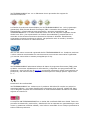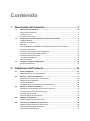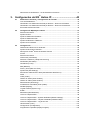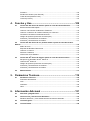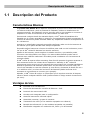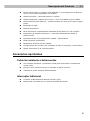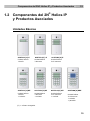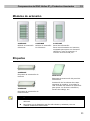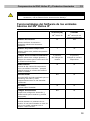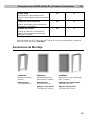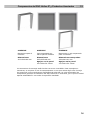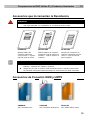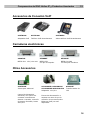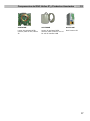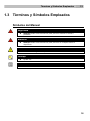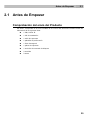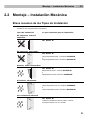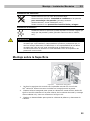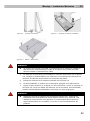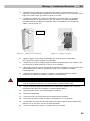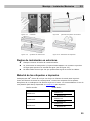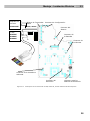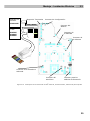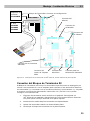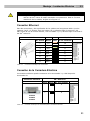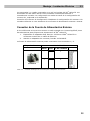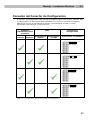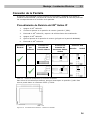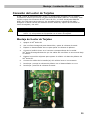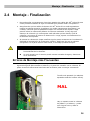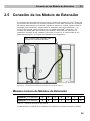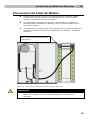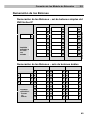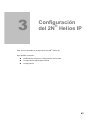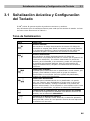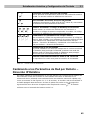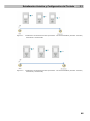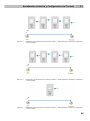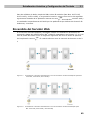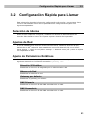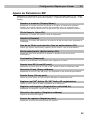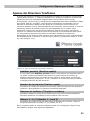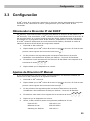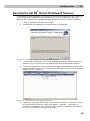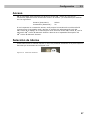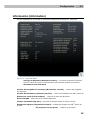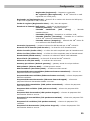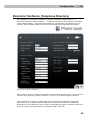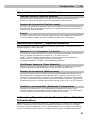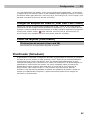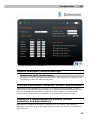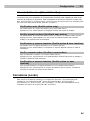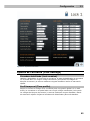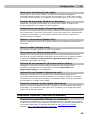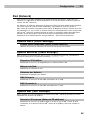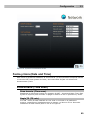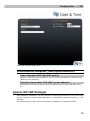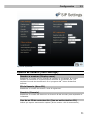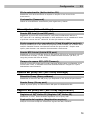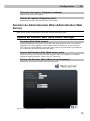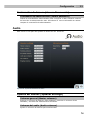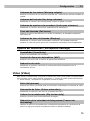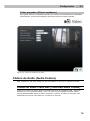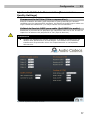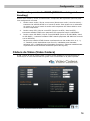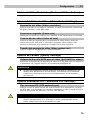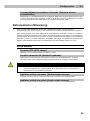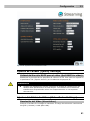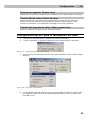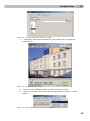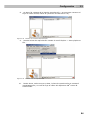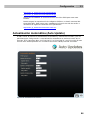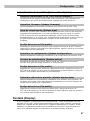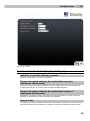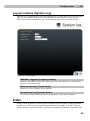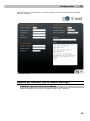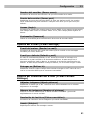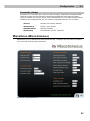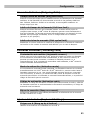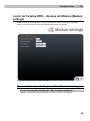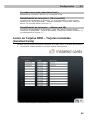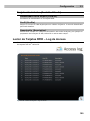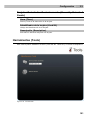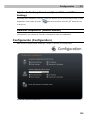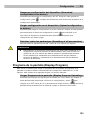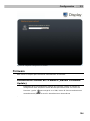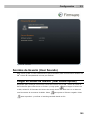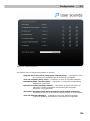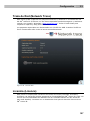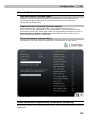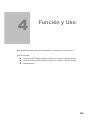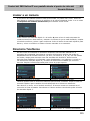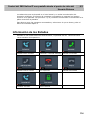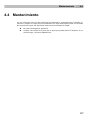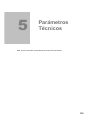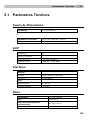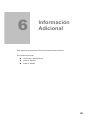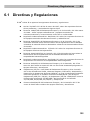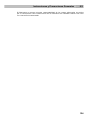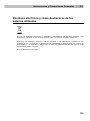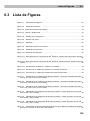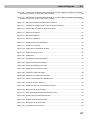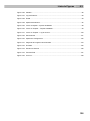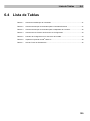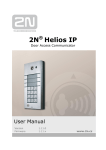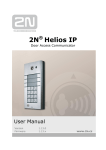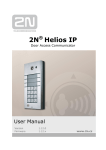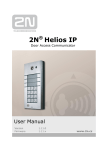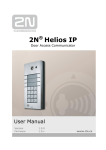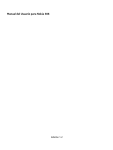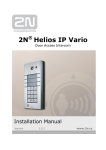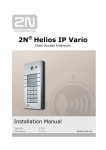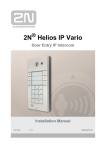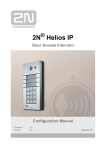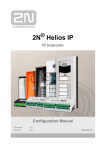Download Helios IP - 2N Telekomunikace
Transcript
® 2N Helios IP Portero Automático Manual de Usuario Versión Firmware 1.13.0 1.13.x www.2n.cz 2N TELEKOMUNIKACE a.s. es un fabricante checo proveedor de equipos de telecomunicaciones. La familia de productos desarrollados por 2N TELEKOMUNIKACE a.s. incluye gateways (pasarelas) GSM, Private Branch Exchanges (PBX o Centrales Secundarias Privadas Automáticas), comunicadores para ascensores y porteros automáticos. 2N TELEKOMUNIKACE a.s. ha sido clasificada como una de las mejores empresas checas desde hace años y ha representado un símbolo de estabilidad y prosperidad en el mercado de las telecomunicaciones durante las últimas 2 décadas. Actualmente, exportamos nuestros productos a más de 120 países de todo el mundo y tenemos distribuidores exclusivos en cada continente. 2N® es una marca comercial registrada de 2N TELEKOMUNIKACE a.s. Cualquier producto u otros nombres mencionados en este documento son marcas comerciales registradas y/o marcas comerciales o marcas protegidas por la ley. 2N TELEKOMUNIKACE administra la base de datos de preguntas frecuentes (FAQ) para ayudarle a encontrar rápidamente la información y responder sus preguntas sobre los productos y servicios de 2N. En faq.2n.cz encontrará información sobre los ajustes de los productos y las instrucciones y los procedimientos para su manejo óptimo “¿Qué hacer si…?”. Declaración de conformidad 2N TELEKOMUNIKACE a.s. declara que el producto 2N Helios IP cumple con todos los requisitos básicos y con otras disposiciones relevantes de la directiva 1999/5/CE. Para ver el desglose completo de la Declaración de Conformidad deberá acceder al CD-ROM adjunto en www.2n.cz. La empresa 2N TELEKOMUNIKACE es un titular del certificado ISO 9001:2008. Todos los procesos de desarrollo, producción y distribución de la empresa son gestionados por esta norma y garantizan una alta calidad y nivel técnico avanzado de un enfoque profesional a todos nuestros productos. Contenido 1. Descripción del producto .................................................. 7 1.1 Descripción del Producto .............................................................................................. 8 Características Básicas .................................................................................................... 8 Ventajas de Uso ............................................................................................................... 8 Accesorios opcionales ...................................................................................................... 9 1.2 Componentes del 2N Helios IP y Productos Asociados ........................................ 10 Unidades Básicas ........................................................................................................... 10 Módulos de extensión .................................................................................................... 11 Etiquetas ......................................................................................................................... 11 ® Funcionalidades del Software de las unidades básicas del 2N Helios IP .................... 12 Accesorios de Montaje ................................................................................................... 13 Accesorios que Incrementan la Resistencia .................................................................. 15 Accesorios de Conexión GSM y UMTS ......................................................................... 15 Accesorios de Conexión VoIP ........................................................................................ 16 Cerraduras electrónicas ................................................................................................. 16 Otros Accesorios ............................................................................................................ 16 1.3 Términos y Símbolos Empleados ............................................................................... 18 Símbolos del Manual ...................................................................................................... 18 ® 2. Instalación del Producto ................................................. 19 2.1 Antes de Empezar ........................................................................................................ 20 Comprobación del envío del Producto ........................................................................... 20 2.2 Montaje – Instalación Mecánica .................................................................................. 21 Breve resumen de los Tipos de Instalación ................................................................... 21 Montaje sobre la Superficie ............................................................................................ 22 Montaje Empotrado ........................................................................................................ 26 Instalación de la Versión Resistente contra Robos ........................................................ 26 2.3 Montaje – Instalación Eléctrica ................................................................................... 27 Descripción de los Conectores de la Placa Impresa...................................................... 27 Conexión del Conector de Configuración ...................................................................... 33 Conexión de la Pantalla ................................................................................................. 34 Conexión del Lector de Tarjetas .................................................................................... 35 2.4 Montaje - Finalización .................................................................................................. 36 Errores de Montaje más Frecuentes .............................................................................. 36 2.5 Conexión de los Módulo de Extensión ...................................................................... 38 Máximo número de Módulos de Extensión .................................................................... 38 Interconexión del Cable del Módulo ............................................................................... 39 Numeración de los Botones ........................................................................................... 40 Numeración de los Botones – set de Panel de Información .......................................... 41 3. Configuración del 2N® Helios IP ..................................... 43 3.1 Señalización Acústica y Configuración del Teclado ................................................ 44 Tono de Señalización ..................................................................................................... 44 Cambiando a los Parámetros de Red por Defecto – Dirección IP Estática ................... 45 Cambiando a los Parámetros de Red por Defecto – Dirección IP Dinámica ................. 47 Encendido del Servidor Web .......................................................................................... 49 3.2 Configuración Rápida para Llamar ............................................................................ 51 Selección de Idioma ....................................................................................................... 51 Ajustes de Red ............................................................................................................... 51 Ajuste de Parámetros Estáticos ..................................................................................... 51 Ajuste de Parámetros SIP .............................................................................................. 52 Ajustes del Directorio Telefónico .................................................................................... 53 Ajustes de la Cerradura .................................................................................................. 54 3.3 Configuración ............................................................................................................... 55 Obteniendo la Dirección IP del DHCP ........................................................................... 55 Ajustes de Dirección IP Manual ..................................................................................... 55 ® Descripción del 2N Helios IP Network Scanner ........................................................... 56 Acceso ............................................................................................................................ 57 Selección de Idioma ....................................................................................................... 57 Información (Information) ............................................................................................... 58 Directorio Telefónico (Telephone Directory) .................................................................. 60 Planificador (Scheduler) ................................................................................................. 62 Cerraduras (Locks) ......................................................................................................... 64 Red (Network) ................................................................................................................ 68 Fecha y Hora (Date and Time) ....................................................................................... 69 Ajustes SIP (SIP Settings) .............................................................................................. 70 Servidor de Administración Web (Administration Web Server) ..................................... 73 Audio .............................................................................................................................. 74 Vídeo (Video).................................................................................................................. 75 Códecs de Audio (Audio Codecs) .................................................................................. 76 Códecs de Vídeo (Video Codecs) .................................................................................. 78 Retransmisión (Streaming) ............................................................................................. 80 Actualización Automática (Auto Update) ........................................................................ 86 Pantalla (Display) ........................................................................................................... 87 Log del sistema (System Log) ........................................................................................ 89 E-Mail ............................................................................................................................. 89 Misceláneo (Miscellaneous) ........................................................................................... 92 Lector de Tarjetas RFID ................................................................................................. 96 Lector de Tarjetas RFID – Ajustes del Módulo (Module settings) .................................. 98 Lector de Tarjetas RFID – Tarjetas Instaladas (Installed Cards) ................................... 99 Lector de Tarjetas RFID – Log de Acceso ................................................................... 100 Herramientas (Tools) .................................................................................................... 101 Configuración (Configuration) ...................................................................................... 102 Programa de la pantalla (Display Program) ................................................................. 103 Firmware ....................................................................................................................... 104 Sonidos de Usuario (User Sounds) .............................................................................. 105 Traza de Red (Network Trace) ..................................................................................... 107 Licencia (Licence) ........................................................................................................ 107 4. Función y Uso ................................................................ 109 4.1 ® Control del 2N Helios IP desde el punto de vista del Usuario Externo ............... 110 Botones de Marcado Rápido ........................................................................................ 110 Llamar a una Posición del Directorio Telefónico .......................................................... 110 Llamar a un Número de Teléfono Definido por el Usuario ........................................... 110 Contestar o Rechazar una llamada entrante ............................................................... 111 Código de Apertura (Activación del Interruptor) ........................................................... 111 Activación y Desactivación de Usuarios ...................................................................... 111 Activación y Desactivación de Perfiles ......................................................................... 111 ® 4.2 Control del 2N Helios IP con pantalla desde el punto de vista del Usuario Externo ..................................................................................................................................... 112 Modo de Aviso .............................................................................................................. 112 Etiquetas de Nombre Electrónicas ............................................................................... 112 Llamar a un número ..................................................................................................... 113 Directorio Telefónico .................................................................................................... 113 Información de los Estados .......................................................................................... 114 ® 4.3 Control del 2N Helios IP desde el punto de vista del Usuario Interno ................ 115 ® Recepción de llamadas del 2N Helios IP ................................................................... 115 ® Llamar al 2N Helios IP ................................................................................................ 115 Código de Apertura (Activación del Interruptor) ........................................................... 115 Activación y Desactivación de Usuarios ...................................................................... 115 Activación y Desactivación de Perfiles ......................................................................... 116 4.4 Mantenimiento ............................................................................................................ 117 5. Parámetros Técnicos ..................................................... 119 5.1 Parámetros Técnicos ................................................................................................. 120 Fuente de Alimentación ................................................................................................ 120 VoIP .............................................................................................................................. 120 Interfaces ...................................................................................................................... 120 Otros ............................................................................................................................. 120 6. Información Adicional ................................................... 121 6.1 Directivas y Regulaciones ......................................................................................... 122 6.2 Instrucciones y Precauciones Generales ................................................................ 123 Residuos eléctricos y cómo deshacerse de las baterías utilizadas. ............................ 125 6.3 Lista de Figuras .......................................................................................................... 126 6.4 Lista de Tablas............................................................................................................ 129 1 1. Descripción del producto En esta sección, introduciremos el 2N® Helios IP, mencionaremos sus funcionalidades y sus ventajas de uso. En este apartado, encontrará: Descripción del Producto Componentes del 2N® Helios IP y Productos Asociados Cambios Términos y Símbolos Empleados 7 Descripción del Producto 1.1 1.1 Descripción del Producto Características Básicas EL portero 2N® Helios IP es capaz de reemplazar el panel con los diferentes timbres con altavoz tradicional y todo su sistema de cableado, timbres e instalaciones de intercomunicación. Su instalación es muy sencilla, todo lo que necesita es conectar el dispositivo al resto de elementos de la LAN mediante un cable UTP. Presionando cualquier botón de marcado rápido, el 2N® Helios IP establecerá la llamada con el número guardado en memoria, correspondiente al botón presionado. El número de botones se puede extender hasta 54, empleando módulos de ampliación de 8 o 16 botones. Gracias a un planificador integrado es posible configurar cada uno de los botones de tal manera que la parte llamada esté siempre disponible. Es posible definir hasta tres números de teléfono para cada uno de los botones, entre los que el 2N® Helios IP alternará en caso de ausencia. Aparte de los botones, puede emplear el teclado numérico, que también puede funcionar como bloqueador con código. Con este teclado también puede usar el sistema como teléfono tradicional. El teclado puede combinarse con los botones de marcado rápido. El 2N® Helios IP soporta vídeo streaming. Esta función permite al usuario escanear el área existente frente a la cámara de su dispositivo. Además, el 2N® Helios IP proporciona mejor servicio que los sistemas de comunicación de viviendas estándares. Gracias al protocolo SIP dedicado puede hacer uso de todos los servicios VoIP, del reenvío de llamadas en caso de ausencia (a otra oficina, al sistema de buzón de voz o a un teléfono móvil) e incluso de la elección de llamada (desde la oficina de la secretaria a una persona en concreto, por ejemplo). Además, el 2N® Helios IP incluye un interruptor que le ayuda a controlar el bloqueo eléctrico desde cualquier teléfono VoIP (introduciendo el código usando la marcación por tono). Ventajas de Uso Funciona en la red Ethernet Fuente de alimentación a través de Ethernet – PoE Protocolo de comunicación SIP Servidor web integrado para su configuración Hasta 54 botones de marcado rápido Hasta 999 usuarios / grupos de usuarios Transmisión de vídeo (en los modelos equipados con cámara) Pantalla de información (en los modelos equipados con pantalla) Planificador integrado con modos de día, noche y fin de semana 8 Descripción del Producto 1.1 Puede usarse como un teléfono VoIP estándar y como dispositivo de bloqueo con (en los modelos equipados con teclado) Sistema modular – hasta 54 botones + teclado Diseño inteligente, material muy bueno – acero inoxidable de gran calidad Diseño eficiente para edificios – puede montarse sin tener que cortar ninguna pared Resistente al agua Botones herméticos Parte electrónica completamente separada de las placas con los nombres Interruptor de bloqueo electrónico – controlado directamente desde el teléfono VoIP Retroiluminación de los botones de calidad – LEDs blancos. DTMF siguiendo la RFC2833 Parámetros acústicos de alta calidad Configuración del volumen (sin necesidad de abrir la cubierta) y manos libres Ajuste electrónico de la retroiluminación Accesorios opcionales Cubierta resistente a delincuentes Una cubierta resistente y robusta de metal para incrementar la resistencia contra robos. El precio de la cubierta incluye un montaje de pared de acero. También se puede comprar adicionalmente. Interruptor Adicional Contacto de Normalmente abierto/cerrado (relé). Puede estar conectado por un periodo ilimitado de tiempo. 9 Componentes del 2N® Helios IP y Productos Asociados 1.2 1.2 Componentes del 2N® Helios IP y Productos Asociados Unidades Básicas 9137111(C) E 9137131(C) E 9137161(C) E Unidad básica 1 botón Unidad básica 3 botones Unidad básica 3×2 botones 9137111(C)KE 9137131(C)KE 9137161(C)KE Unidad básica 1 botón + teclado Unidad básica 3 botones + teclado Unidad básica 3×2 botones + teclado 9137160(C)KDE Unidad básica 3×2 botones + teclado + pantalla (C) = cámara integrada 10 Componentes del 2N® Helios IP y Productos Asociados 1.2 Módulos de extensión 9135181E 9135182E 9135310E Módulo de extensión 8 botones Módulo de extensión 8×2 botones Panel de información Panel retroiluminado con botones; empleado para poner un directorio telefónico, logo de empresa, el número de la vivienda, etc. Etiquetas 9135301E Etiquetas de sustitución de botones 9135302E Etiquetas de sustitución de botones doble 9135311E Etiquetas de sustitución del panel de información Sustitución de la cubierta de cuatro etiquetas de nombre. Le ayudará a usar la mitad del módulo de extensión para poner un directorio telefónico, horario de trabajo, etc. Consejo Todas las unidades se pueden montar sin necesidad de ningún accesorio adicional. Para hacer que el dispositivo sea aún más robusto y resistente, use una cubierta resistente a delincuentes. 11 Componentes del 2N® Helios IP y Productos Asociados 1.2 Precaución Para el montaje empotrado o al aire libre necesitará emplear ciertos accesorios; vea la subsección de Accesorios de Montaje. Funcionalidades del Software de las unidades básicas del 2N® Helios IP 91371x1(CK) ® 9137901 ® 2N Helios IP 2N Helios IP con licencia profesional 54 999 3 20 Códigos de la cerradura electrónica 2 globales, 10 globales, Máximo número de códigos globales y códigos de usuario para la activación de la cerradura electrónica. Sin códigos de usuario Códigos de usuario disponibles SI SI NO SI SI SI NO SI NO SI Número de usuarios Número máximo de usuarios – capacidad máxima del directorio telefónico. Número de perfiles temporales Máximo número de perfiles temporales permitidos. Modo teléfono Permite al 2N Helios IP comportarse como un teléfono corriente – permite además marcar el número de teléfono desde el teclado. Servidor RTSP Servidor RSTP incluido empleado para el streaming del audio y vídeo independientemente de las llamadas telefónicas. SIP vídeo Soporta vídeo llamadas. Códigos de activación Proporciona códigos de activación y desactivación para usuarios y perfiles temporales. Función de sustitución Permite insertar un sustituto de un usuario el cual será llamado en caso de que no se pueda contactar con el usuario o esté inactivo. 12 Componentes del 2N® Helios IP y Productos Asociados Cliente TFTP NO SI NO SI NO SI 1.2 Configuración y actualizaciones de firmware automáticas desde un servidor TFTP. Control de cierre adicional Ajustes adicionales para interruptores adicionales e integrados. Sonidos de usuario Permite la grabación de sonidos de usuario para reemplazar los sonidos estándar de estado. Para actualizar del 2N® Helios IP al 2N® Helios IP con licencia profesional, emplee la clave de licencia, Part No. 9137901. Accesorios de Montaje 9135331E 9135351E 9135361E Marquesina para 1 módulo Caja empotrada con marco para 1 módulo Marquesina y caja empotrada para 1 módulo Dimensiones 103×218×60 mm Dimensiones 125×235×46 mm Dimensiones marquesina 129×240×41 mm Agujero en la pared 110×220×50 ±5 mm Agujero en la pared 110×220×50 ±5 mm 13 Componentes del 2N® Helios IP y Productos Asociados 1.2 9135332E 9135352E 9135362E Marquesina para 2 módulos Caja empotrada con marco para 2 módulos Marquesina y caja empotrada para 2 módulos Dimensiones 203×218×60 mm Dimensiones 225×235×46 mm Dimensiones marquesina 229×240×41 mm Agujero en la pared 210×220×50 ±5mm Agujero en la pared 210×220×50 ±5mm Los accesorios de montaje están hechos con acero inoxidable. Para montajes en exteriores, se requiere el uso de marquesinas a no ser que exista algún otro Consejo de protección contra condiciones climatológicas adversas. La caja empotrada (sin marquesina) permite la instalación del 2N® Helios IP en interiores, por lo que la unidad apenas sobresaldrá 1 mm sobre la superficie instalada. 14 Componentes del 2N® Helios IP y Productos Asociados 1.2 Accesorios que Incrementan la Resistencia Atención ¡El Part No. 9135351E no se puede emplear con estos accesorios! Emplee una caja dedicada a la instalación de la cubierta contra robos. 9135511E 9135511KE 9135515E Módulo básico de cubierta resistente contra robos + caja de fijación para la pared Módulo básico de cubierta resistente contra robos con teclado + caja de fijación a la pared Módulo de extensión de cubierta resistente contra robos + caja de fijación para la pared Nota Emplee estas cubiertas para hacer aún más resistentes las unidades básicas o unidades de hasta 11 botones. Asegúrese de usar la versión más resistente para el montaje empotrado. No necesita marquesina para montajes en exteriores con estas cubiertas. Accesorios de Conexión GSM y UMTS 505004E ® 2N VoiceBlue Lite 505214E 2N ® VoiceBlue Enterprise 505612E 2N® UMTS Office Route 15 Componentes del 2N® Helios IP y Productos Asociados 1.2 Accesorios de Conexión VoIP 91378100 91378300 91378350 Adaptador PoE Teléfono VoIP Grandstream Video teléfono VoIP Grandstream Cerraduras electrónicas 932070E 932080E 932090E BEFO 1211 12V / 600 mA BEFO 1221 con pin de impulso BEFO 1211MB con bloqueo mecánico Otros Accesorios 9137310E Interruptor adicional 91341481E 91341481AU 91341481GB 91341481US Adaptador 12 V/2 A Control de dispositivo adicional, con opción de contacto normalmente abierto o cerrado, conexión de tiempo ilimitado, hasta 48 V/2 A. 932928E Transformador de 12V Fuente de alimentación a emplear en caso de que la conexión de corriente sobre Ethernet (PoE) no esté disponible. 16 Componentes del 2N® Helios IP y Productos Asociados 9137430E 9137420E 9137410E Lector de tarjetas RFID interno para el 2N® Helios IP Lector de tarjetas RFID externo para conexión con el PC vía la interfaz USB Relé externo IP 1.2 17 Términos y Símbolos Empleados 1.3 1.3 Términos y Símbolos Empleados Símbolos del Manual Seguridad Siempre acate esta información para prevenir lesiones o daños a personas. Atención Siempre acate esta información para prevenir de cualquier daño al dispositivo. Precaución Información importante para la funcionalidad del sistema. Consejo Ayuda útil. Nota Información adicional. 18 2 2. Instalación del Producto Esta sección describe la instalación del producto 2N® Helios IP. En este apartado podrá encontrar: Antes de Empezar Montaje – Instalación Mecánica Montaje – Instalación Eléctrica Conexionado de Módulos de Extensión 19 Antes de Empezar 2.1 2.1 Antes de Empezar Comprobación del envío del Producto Por favor, compruebe si el envío recibido de su nuevo 2N® Helios IP contiene todos los elementos de la siguiente lista. 1 2N® Helios IP 1 CD de instalación 1 sello de repuesto 1 plantilla de perforación 1 llave hexagonal 1 placa de repuesto 1 enchufe de terminal de bloqueo 2 tornillos 2 tacos 20 Montaje – Instalación Mecánica 2.2 2.2 Montaje – Instalación Mecánica Breve resumen de los Tipos de Instalación En la siguiente tabla se proporciona un resumen de los distintos tipos de instalación y la lista de los componentes requeridos. Tipos de instalación Lo que necesitará para la instalación En interiores, sobre la superficie 2N® Helios IP En interiores, empotrado 2N® Helios IP Caja empotrada para 1 módulo 9135351E o caja empotrada para 2 módulos 9135352E Exterior, sobre la superficie 2N® Helios IP Marquesina para 1 módulo 9135331E o Marquesina para 2 módulos 9135332E Al exterior, empotrado 2N® Helios IP Caja empotrada con un módulo 9135361E o caja empotrada para 2 módulos 9135362E Con resistencia adicional 2N® Helios IP Cubierta resistente contra robos, versión correspondiente con su unidad 21 Montaje – Instalación Mecánica 2.2 Instalación en interiores: Áreas interiores con un valor de humedad bajo. Áreas interiores donde la humedad se condensa en las paredes pero nunca baja a las paredes (porches, zonas de almacenamiento, zonas industriales, etc.). Zonas exteriores con protección contra la lluvia y el agua. Instalación al exterior: Ambientes donde el producto queda expuesto a la lluvia o agua que caiga por las paredes (vallas, paredes exteriores de un edificio, etc.). Precaución No se aplicará la garantía en caso de fallos del producto o defectos causados por una instalación inapropiada del producto (cualquiera que no esté en las aquí descritas). El fabricante no se responsabiliza de los daños causados por robo en una zona accesible tras el desbloqueo de la cerradura eléctrica. El producto no está diseñado como un dispositivo de protección contra robos. Montaje sobre la Superficie Figura 2.1 Perforación de Agujeros 1. Perfore los agujeros de acuerdo con la plantilla incluida en el envío del 2N® Helios IP. Inserte los tacos incluidos en los agujeros de la pared. 2. Emplee la llave hexagonal para quitar la cubierta de metal del 2N® Helios IP. Quite el tornillo existente en la parte inferior de la cubierta de metal y extraiga dicha cubierta tal y como se muestra en la Figura 2.2. 3. Emplee un destornillador para quitar la cubierta de plástico y desmontar la cubierta. 22 Montaje – Instalación Mecánica Figura 2.2 Quitando la Cubierta Figura 2.4 Módulo - Multiconsola Figura 2.3 2.2 Quitando la Cubierta de Plástico Atención No quite nunca la placa principal o la electrónica de la cámara al instalar el 2N® Helios IP. No desconecte el cable de la cámara de la placa principal. Tampoco doble ni presione dicho cable. 4. En módulos multiconsola, las unidades se conectan de acuerdo con la Figura 2.4, situando el módulo básico a la izquierda y los módulos de extensión a la derecha. El cable de interconexión se conectará más tarde. 5. Instale los módulos de la manera mostrada en la Figura 2.4. 6. Si está instalando un módulo con marquesina, póngalo en la pared ahora. 7. Encaje el 2N® Helios IP en la pared con los tornillos tal y como se muestra en la Figura 2.6. Lleve los cables (de Ethernet, de la cerradura, de electricidad) hasta el módulo básico pasándolos a través de uno de sus agujeros. Atención Asegúrese de que la superficie de montaje del portero 2N® Helios IP es totalmente lisa. Evite presionar sobre la parte inferior de la cubierta. Una instalación incorrecta en una superficie no recomendada puede producir alguna deformación en la cubierta y con ello un mal funcionamiento del producto. 23 Montaje – Instalación Mecánica 2.2 8. Mientras esté instalando una marquesina, pegue la parte superior y las esquinas a la pared usando pegamento de silicona tal y como se muestra en la Figura 2.5 para evitar que entre el agua en la caja. 9. Conecte los cables tal y como se describe en la subsección 2.4, Montaje – Instalación Eléctrica. Asegúrese de que los cables no queden aplastados mientras instala la cubierta de plástico. Para la instalación correcta de los cables, vea la Figura 2.7. Silicona Figura 2.5 Montaje de la marquesina Figura 2.6 Montaje a la pared 10. Quite el papel que protege la pantalla (en caso de que su dispositivo 2N® Helios IP venga equipado con pantalla). 11. Asegúrese de que los cables están situados correctamente en el interior y de que ninguno de ellos obstruye el cierre de la cubierta. 12. Asegúrese de que las tres sujeciones del altavoz encajan en los agujeros de la placa. Mantenga la posición del altavoz para que el sellado funciones correctamente. 13. Habiendo montado la unidad en la pares y conectado todos los cables, recoloque la cubierta de plástico usando el destornillador. Atención Recuerde apretar los cuatro tornillos de las esquinas para fijar el altavoz tras la instalación eléctrica. Se recomienda un destornillador PH2. 14. Saque las placas para los nombres de la cubierta de plástico tal y como se muestra en la Figura 2.8. Emplee un destornillador plano. 15. Quite las inserciones de las placas para nombres. 16. Inserte las etiquetas. 17. Vuelva a poner las inserciones en las placas para nombres. 18. Recoloque las placas para nombres, encajándolas en su posición. 19. 20. Compruebe si el sello de silicona está en la parte superior de la cubierta de plástico. En el envío se incluye un sello adicional. Cierre la cubierta de metal, y encájela con los tornillos. 24 Montaje – Instalación Mecánica Figura 2.7 Cableado Figura 2.8 Figura 2.9 Quitando las inserciones Figure 2.10 Insertando las etiquetas 2.2 Quitando las placas de nombres Reglas de instalación en exteriores Siempre conecte el botón de retroiluminación. La junta entre la marquesina y la pared debe taparse con cemento a prueba de agua para prevenir la entrada de agua (vea la Figura 2.5). No debe haber huecos por los que pueda entrar agua cerca de los cables. Material de las etiquetas e impresión Cada paquete 2N® Helios IP incluye una hoja con láminas de metal para imprimir. Corte las láminas de metal en varias piezas e inserte las etiquetas en las placas. Asegúrese de no sobreponer las flechas rojas con el texto. Le recomendamos el uso de una plantilla (MS Word) disponible en www.2n.cz para imprimir. Botón sencillo Nombre 01 Nombre 02 Nombre 03 Doble Botón Nombre 01 Nombre 04 Nombre 02 Nombre 05 Nombre 03 Nombre 06 25 Montaje – Instalación Mecánica 2.2 Montaje Empotrado Siga las instrucciones de instalación incluidas en el paquete de instalación para el montaje empotrado. Instalación de la Versión Resistente contra Robos Siga las instrucciones de instalación incluidas en la caja de la entrega contra robos. 26 Montaje – Instalación Eléctrica 2.3 2.3 Montaje – Instalación Eléctrica El 2N® Helios IP está diseñado para conectarse a la red Ethernet (10/100BASE-T) mediante un cable UTP. Use por lo menos un cable CAT 5e UTP para la conexión. El 2N® Helios IP se alimenta mediante la tecnología PoE (Corriente a través de Ethernet. No es necesario ningún cable adicional. Si su Ethernet no está equipado con la tecnología PoE, puede utilizar un adaptador PoE, Part No. 91378100. Como alternativa, puede usar un adaptador de corriente, Part No. 91341481E. El 2N® Helios IP está configurado a través de un servidor web de administración integrado, el cual puede ser controlado desde cualquier navegador web. Descripción de los Conectores de la Placa Impresa En la Figure 2.11 puede ver la ubicación de los conectores de la placa impresa. Los conectores a los que se pueden conectar los accesorios y los conectores que sirven para configurar el 2N® Helios IP están indicados en la placa. El cable UTP para la conexión a Ethernet necesita conectarse al bloque de terminales X2, tal y como se muestra en la Tabla 2.1. El bloque terminal puede extraerse de la placa impresa. El conexionado de cada uno de los conectores queda descrito en las siguientes subsecciones. 27 Montaje – Instalación Eléctrica Adaptador de – Corriente + 91341481E – El. lock + 932070E 932080E 932090E Bloque de Terminales block 2.3 Conector de Configuración 12V / 2A DC Conector del Altavoz + + Conector de la Pantalla Conector de la Cámara Conector de la Cerradura Adicional Conector del Micrófono Figura 2.11 Conector para los Módulos de Extensión Descripción de los conectores del 2N® Helios IP, Versión 530v2 de la Placa Impresa 28 Montaje – Instalación Eléctrica Adaptador de – Corriente + 91341481E – El. lock + 932070E 932080E 932090E Bloque de Terminales 2.3 Conector de Configuración 12V / 2A DC Conector del Altavoz + + Conector de la Pantalla Conector de la Cámara Conector de la Cerradura Adicional Conector del Micrófono Figura 2.12 Conector para los Módulos de Extensión Descripción de los conectores del 2N® Helios IP, Versiones 535v1, 535v2 de la placa impresa 29 Montaje – Instalación Eléctrica Adaptador de Corriente + 91341481E Bloque de Terminales Conector de Configuración 12V / 2A DC – El. lock 2.3 Conector del Altavoz + + + 932070E 932080E 932090E Conector de la Pantalla Conector de la Cámara Conector de la Cerradura Adicional Conector del Lector de Tarjetas RFID Figura 2.13 Conector del Micrófono Conector para los Módulos de Extensión Descripción de los conectores del 2N® Helios IP, Versión 535v5 de la placa impresa Conexión del Bloque de Terminales X2 El Bloque de Terminales X2 incluye 10 terminales cuyas funciones se distinguen por colores. Los terminales 5 a 10 se emplean para conectar el 2N® Helios IP a Ethernet. Los terminales 3 y 4 conectan con la cerradura eléctrica y los terminales 1 y 2 ayudan a conectar una fuente de alimentación externa de 12V / 2A DC si no se puede conseguir una conexión PoE. 1. El bloque de terminales viene incluido en el paquete. Para ajustar un 2N® Helios IP ya instalado, desconéctelo de la corriente eléctrica. Entonces tire para quitar el bloque terminal de la placa impresa. 2. Introduzca los cables bajo los terminales correspondientes. 3. Aprete los terminales usando un destornillador plano. 4. Recoloque el bloque de terminales en la placa impresa. 30 Montaje – Instalación Eléctrica 2.3 Precaución Asegúrese de que los cables que van a través de la ranura de la tapa inferior del 2N® Helios IP están instalados correctamente. Para la correcta instalación de los cables, diríjase a la Figura 2.7. Conexión Ethernet Para las conexiones y los significados de los cables vea la siguiente tabla. Una los cables 4 (azul) y 5 (blanco-azul) del cable UTP y póngalos bajo el terminal 7 del 2N® Helios IP. De la misma manera, una los cables 7 y 8 y sitúelos bajo el terminal 5 del 2N® Helios IP. 2N® Helios IP RJ-45 8 Tabla 2.1 1 Nº de Pin Marca Color Nº de Terminal 1 Tx+ 10 2 Tx – 9 3 Rx+ 8 4 PoE – 6 5 PoE – 6 6 Rx – 7 7 PoE + 5 8 PoE + 5 5 6 7 8 9 10 Conexiones del Bloque de Terminales Conexión de la Cerradura Eléctrica La cerradura eléctrica puede conectarse a los terminales 3 y 4 del bloque de terminales X2. 2N® Helios IP Cerradura eléctrica Marca – Color Nº de Terminal 3 3 4 + 4 932070E 932080E 932090E Tabla 2.2 Conexión del bloque de terminales para la Cerradura Eléctrica 31 Montaje – Instalación Eléctrica 2.3 Los terminales 3 y 4 están conectados a un relé en la placa del 2N® Helios IP. Los terminales del relé deben actuar como contactos normalmente abiertos o normalmente cerrados. La configuración se realiza a través de la configuración del conector X1, explicada en la subsección Conexión del Conector de Configuración. Establezca la configuración del conector si la cerradura eléctrica se va a alimentar de una fuente de alimentación externa o interna. Conexión de la Fuente de Alimentación Externa Si la red Ethernet a la que tiene acceso no está equipada con la tecnología PoE, tiene dos alternativas para proporcionar alimentación al 2N® Helios IP. 1. Empleando un adaptador PoE, Part No. 91378100. El2N® Helios IP se conectara a través de un cable de Ethernet. 2. Usando un adaptador de corriente, Part No. 91341481E. La fuente de alimentación externa puede conectarse a los terminales 1 y 2. 2N® Helios IP Adaptador Externo Marca Color Nº de Terminal – 1 + 2 1 2 91341481E Tabla 2.3 Conexión del bloque de terminales para el Adaptador de Corriente 32 Montaje – Instalación Eléctrica 2.3 Conexión del Conector de Configuración El conector de configuración está situado en la parte superior de la placa impresa. Use la configuración de los puentes para establecer si el relé que controla la cerradura debe tener función de normalmente abierto o normalmente cerrado y si será alimentado internamente o exteriormente. Fuente de alimentación de la cerradura Interna Externa Relé Normalmente abierto Normalmente cerrado Conector de Configuración Conexión de los puentes 1234567 1234567 1234567 1234567 Tabla 2.4 Conexión de los Puentes del Conector de Configuración 33 Montaje – Instalación Eléctrica 2.3 Conexión de la Pantalla El conector de la pantalla incluye los pines de encendido y apagado de la placa de nombres retroiluminada y los pines de reinicio del 2N® Helios IP. El resto de pines son los correspondientes a la conexión de la pantalla. Procedimiento de Reinicio del 2N® Helios IP 1. Apague el 2N® Helios IP. 2. Conecte el puente en la posición de reinicio (posición F_RES). 3. Encienda el 2N® Helios IP y espere a la señal acústica de inicialización. 4. Apague el 2N® Helios IP. 5. Quite el puente de la posición de reinicio (póngalo en la posición NORMAL). 6. Encienda el 2N® Helios IP. Operación Normal Tabla 2.5 Opciones por Defecto Conector de Pantalla X6 Conector de Pantalla X7 Versión 530v2 Versiones 535v1, 535v2 Conector X19 Versión 535v5 Puentes de Configuración en el Conector de Pantalla Para volver a los valores por defecto, ponga el interruptor en posición F_RES. Esto solo se puede hacer en versiones 535v1 y 535v2. Figura 2.14 Procedimiento de Reinicio – Modelo con Pantalla 34 Montaje – Instalación Eléctrica 2.3 Conexión del Lector de Tarjetas El 2N® Helios IP (Elementos Nos. 91371…U) puede estar equipado con un módulo multifunción interno que incluye un lector de tarjetas RFID (Part No. 9137430E). Este módulo mejora las funciones del 2N® Helios IP con un lector de tarjetas EM41XX RFID, dos relés para carga externa, dos entradas lógicas e interfaces RS-485 y Wiegand. La actual versión de software del 2N® Helios IP, soporta de momento el lector de tarjetas y los relés. Precaución Los módulos 2N® Helios IP que terminan con una U (por ejemplo 91371…U) solo pueden ser equipados con el lector de tarjetas. Montaje del Lector de Tarjetas 1. Apague el 2N® Helios IP. 2. Use una llave hexagonal para destornillar y quitar la cubierta de metal. 3. Emplee un destornillador de cruz para quitar la cubierta de plástico. 4. Conecte el módulo lector en el conector correspondiente de la unidad 2N® Helios IP asegurándose de que los cables del micrófono se encuentran bajo el módulo. 5. Emplee los tornillos adjuntos para ajustar el módulo a la base de plástico del 2N® Helios IP. 6. Conecte los cables de la interfaz(es) del módulo lector si es necesario. 7. Recoloque y encaje la cubierta de plástico con el destornillador en cruz. 8. Recoloque y atornille la cubierta de metal. 35 Montaje - Finalización 2.4 2.4 Montaje - Finalización 1. Recuerde sellar correctamente el agujero pasador de cables del 2N® Helios IP para evitar posibles entradas de agua o humedad que puedan dañar el dispositivo. 2. Asegúrese de que los cables de dentro del 2N® Helios IP no están apretados e inserte la cubierta superior de plástico (un molde transparente de plástico) con cuidado, haciendo que las pestañas encajen los conectores de la placa. Haga presión sobre la cubierta de plástico de manera moderada. Si hay algo que obstruye al colocarla y/o una esquina está más alta que las demás, quite la cubierta y encuentre el motivo de obstrucción. Luego, aprete correctamente los tornillos de las esquinas. 3. Al montar la cubierta de chapa metálica siga los pasos existentes en la subsección dedicada a la extracción de la placa de nombre. Asegúrese de que la cubierta encaja bien. Si la parte inferior esta suelta, el montaje quedará desigual. Precaución Un montaje inadecuado puede deteriorar significativamente la funcionalidad de los botones. Un mal montaje en el exterior puede causar entradas de agua y deterioros en la electrónica. Errores de Montaje más Frecuentes A modo de ejemplo, se ha quitado una parte de la cubierta de plástico en las siguientes figuras para mostrar el altavoz y el punto de contacto con la cubierta. El plano de sección transversal está marcado en blanco para una mejor orientación Tornillo mal apretado (un alambre apretado tendría el mismo efecto) MAL Hay un espacio entre la cubierta de plástico y el altavoz – puede que el agua entre y dañe la electrónica 36 Montaje - Finalización 2.4 Hay un espacio entre la cubierta de plástico y el altavoz – puede que el agua entre y dañe la electrónica MAL Si el soporte del altavoz está en una mala posición, la cubierta de plástico puede rozar con el borde de apoyo (vea la flecha) y, si se trata de una manera brusca, pueden producirse deformaciones Tornillo apretado correctamente BIEN El sellado toca la cubierta de plástico. Nota: El agua no afecta a la membrana Mylar del altavoz. 37 Conexión de los Módulo de Extensión 2.5 2.5 Conexión de los Módulo de Extensión Los módulos de extensión de botones son muy fáciles de instalar en el 2N® Helios IP. Los módulos de extensión se conectan mediante un solo cable (incluido en la entrega del módulo de extensión) en cascada (usando un patrón en cadena, cada módulo es conectado con el anterior). Cada módulo de extensión tiene dos conectores – un conector de entrada (para conectarse con la unidad básica 2N® Helios IP) y un conector de salida (para que conectar otra unidad). Asegúrese de mantener la orientación correcta de las unidades y de evitar un error en el conexionado de los cables para asegurar el correcto funcionamiento del dispositivo. Este conector está diseñaado para un módulo de extensión adicional. Figura 2.15 Conexión de un módulo de extensión con una fila de botones Máximo número de Módulos de Extensión 9135181E (1×8 botones) 6 5 4 3 2 1 0 9135182E (2×8 botones) 0 0 1 1 2 2 3 Tabla 2.6 Ampliación Opcional del 2N® Helios IP La taba anterior muestra cómo combinar los módulos con botones simples y dobles. 38 Conexión de los Módulo de Extensión 2.5 Interconexión del Cable del Módulo El cable viene incluido en el envío de cada módulo de extensión. Ambos extremos del cable son iguales. La configuración es 1:1. No se pueden cambiar o insertar del revés los conectores. La unidad básica siempre ha de situarse a la izquierda. Los módulos de extensión están conectados en cadena y cada uno está conectado con su vecino más próximo. No puede llevar el cable a través de los agujeros de interconexión hasta que se hayan conectado las cajas (vea la subsección 2.3 Montaje – Instalación Mecánica). Este conector ha sido diseñado para la interconexión. Figura 2.16 Conexión de un módulo de extensión de botones de dos filas Precaución Los módulos de extensión han de ser conectados entre sí y con la unidad básica entre medias con una pieza suministrada con el módulo de extensión. 39 Conexión de los Módulo de Extensión 2.5 Numeración de los Botones 1 También aplicable a los sets con teclado 7 15 23 8 16 24 9 17 25 10 18 26 11 19 27 12 20 28 13 21 29 14 22 30 Es posible continuar hasta 54 botones Numeración de los Botones – set de botones simples del 2N® Helios IP Numeración de los Botones – sets de botones dobles 7 15 23 31 39 47 1 4 8 16 24 32 40 48 2 5 9 17 25 33 41 49 3 6 10 18 26 34 42 50 11 19 27 35 43 51 12 20 28 36 44 52 13 21 29 37 45 53 14 22 30 38 46 54 También aplicable a los sets con teclado 40 Conexión de los Módulo de Extensión 2.5 Precaución Por el momento, a los paneles contra robo solo se les puede añadir los sets con botones simples con un único módulo de extensión como máximo. Numeración de los Botones – set de Panel de Información Instalas el panel de información, Part No. 9135311E, en cualquier módulo de extensión no cambiará el sistema de numeración (los botones a los lados del panel de información seguirán siendo funcionales). Conectando el módulo del panel de información, Part No. 9135310E, supondrá una pérdida de 8 números. 41 3 3. Configuración ® del 2N Helios IP Esta sección describe la configuración del 2N® Helios IP. Aquí podrás encontrar: Señalización Acústica y Configuración del Teclado Configuración Rápida para Llamar Configuración 43 Señalización Acústica y Configuración del Teclado 3.1 3.1 Señalización Acústica y Configuración del Teclado El 2N® Helios IP genera sonidos al producirse acciones y cambios. Hay diferentes tipos de señales acústicas para cada tipo de cambio de estado. La lista de tonos viene descrita en la Tabla 3.1. Tono de Señalización Tonos Significado Usuario activado tras introducir el código de activación de usuario. El código de activación se emplea para añadir un usuario (una nueva posición en el directorio telefónico). Para la configuración del código de activación diríjase a la subsección del Directorio Telefónico. Usuario desactivado tras introducir el código de desactivación. El código de desactivación se emplea para quitar un usuario (de su posición en el directorio telefónico). Un usuario desactivado no puede ser llamado, pero la llamada, si es necesario, puede ser redirigida a un sustituto previamente definido. Para la configuración del código de desactivación, diríjase a la subsección del Directorio Telefónico. Planificador activado empleado para la activación de un planificador. Puede usarse, por ejemplo, para habilitar el aviso para un grupo de usuarios determinado en una oficina. Para los ajustes del planificador, diríjase a la subsección Planificador. Planificador desactivado empleado para la desactivación de un planificador. Se puede usar, por ejemplo, para deshabilitar el aviso para un grupo de usuarios en una oficina y redirigir la llamada a un número de teléfono seleccionado, o a la recepción o a un teléfono móvil. Para os ajustes del planificador, diríjase a la subsección Planificador. Señalización de confirmación de prolongación de llamada por razones de seguridad se establece una máxima duración de llamada, vea la subsección Misceláneo. Apertura de la Aplicación Interna tras encender o reiniciar el 2N® Helios IP, se abrirá la aplicación interna del 2N® Helios IP. Una apertura exitosa de esta aplicación se señaliza con este tono. 44 Señalización Acústica y Configuración del Teclado 3.1 Conectado a la LAN, dirección IP recibida tras la apertura de la aplicación interna el 2N® Helios IP accede a la LAN. Un acceso exitoso se señaliza con este tono. Desconectado de la LAN, dirección IP perdida cuando se desconecta el cable UTP del 2N® Helios IP, este estado se señaliza con esta combinación de tonos. Número de teléfono o código de desbloqueo incorrecto puede marcar un número de teléfono de una extensión o introducir el código de apertura empleando el teclado. Un código incorrecto se señaliza con esta secuencia de tonos. Cambiando a los parámetros de red por defecto tras encenderse, tendrá 30 segundos para introducir el código de reinicio. Para cambiar a los parámetros de red por defecto diríjase a las subsecciones Cambiando a los Parámetros de Red por Defecto – Dirección IP Estática y Cambiando a los Parámetros de Red por Defecto – Dirección IP Dinámica. Señalización de fin de llamada se puede establecer un límite de tiempo tras el cual se terminará su llamada. Para prolongar la llamada, presione una tecla del teléfono VoIP. El límite de tiemplo se establece para proteger para evitar que una llamada bloquee la línea. Llamada conectada del teléfono VoIP al 2N® Helios IP se reproducirá un corto tono para la conexión de la llamada. Tabla 3.1 Lista de Tonos de Señalización Cambiando a los Parámetros de Red por Defecto – Dirección IP Estática Se puede cambiar a los parámetros de red por defecto con la dirección IP estática de dos maneras. Puede ser a través de una interfaz web como se describe en la subsección Red o pulsando una combinación de las teclas de marcación rápida, tal y como se muestra en las Figuras 3.1–3.3. Al reiniciar, el servidor web se encenderá si se había apagado anteriormente. Se han de pulsar las teclas en los 30 segundos siguientes del tono de aviso de apertura de la aplicación interna . El retardo máximo entre el marcado de botones es de 2 s. 45 Señalización Acústica y Configuración del Teclado 3.1 Figura 3.1 Cambiando a los Parámetros de Red por Defecto – Dirección IP Estática (Part Nos. 9137131E, 9137131CE y 9137131CKE) Figura 3.2 Cambiando a los Parámetros de Red por Defecto – Dirección IP Estática (Part Nos. 9137161E, 9137161CE y 9137161CKE) 46 Señalización Acústica y Configuración del Teclado Figura 3.3 3.1 Cambiando a los Parámetros de Red por Defecto – Dirección IP Estática (Part Nos. 9137111E, 9137111CE y 9137111CKE) Para los módulos de botón simple del 2N® Helios IP modules (Part Nos. 9137111E, 9137111CE y 9137111CKE), si se presiona la tecla 1 quince veces en los 30 segundos siguientes al lanzado de la aplicación interna con tono servidor web y encenderá el se cambiarán los parámetros del DHCP por los parámetros por defecto de dirección IP estática y viceversa. Cambiando a los Parámetros de Red por Defecto – Dirección IP Dinámica Se puede cambiar a los parámetros de red por defecto con una dirección dinámica de dos maneras. A través de la interfaz web, tal y como se describe en el apartado Red o pulsando una combinación de botones de marcado rápido mostradas en las Figuras 3.4–3.6. Al reiniciar, el servidor web se encenderá si se había apagado anteriormente. Se han de pulsar las teclas en los 30 segundos siguientes del tono de aviso de apertura de la aplicación interna . El retardo máximo entre el marcado de botones es de 2 s. 47 Señalización Acústica y Configuración del Teclado 3.1 Figura 3.4 Cambiando a los Parámetros de la Red por Defecto – DHCP (Part Nos. 9137131E, 9137131CE y 9137131CKE) Figura 3.5 Cambiando a los Parámetros de la Red por Defecto – DHCP (Part Nos. 9137161E, 9137161CE y 9137161CKE) Figura 3.6 Cambiando a los Parámetros de la Red por Defecto – DHCP (Part Nos. 9137111E, 9137111CE y 9137111CKE) 48 Señalización Acústica y Configuración del Teclado 3.1 Para los módulos de botón simple del 2N® Helios IP modules (Part Nos. 9137111E, 9137111CE y 9137111CKE), si se presiona la tecla 1 quince veces en los 30 segundos siguientes al lanzado de la aplicación interna con tono servidor web y encenderá el se cambiarán los parámetros del DHCP por los parámetros por defecto de dirección IP dinámica y viceversa. Encendido del Servidor Web Si el servidor web está apagado, enciéndalo usando la combinación de botones de marcación rápida del módulo básico 2N® Helios IP mostrada en las Figuras 3.7–3.9. Se han de pulsar las teclas en los 30 segundos siguientes del tono de aviso de apertura de la aplicación interna . El retardo máximo entre el marcado de botones es de 2 s Figura 3.7 Encendiendo el Servidor Web Mediante el uso de los Botones de Marcación Rápida (Part Nos. 9137131E, 9137131CE, 9137131CKE) Figura 3.8 Encendiendo el Servidor Web Mediante el uso de los Botones de Marcación Rápida (Part Nos. 9137161E, 9137161CE y 9137161CKE) 49 Señalización Acústica y Configuración del Teclado Figura 3.9 3.1 Encendiendo el Servidor Web Mediante el uso de los Botones de Marcación Rápida (Part Nos. 9137111E, 9137111CE y 9137111CKE) Para los módulos de botón simple del 2N® Helios IP modules (Part Nos. 9137111E, 9137111CE y 9137111CKE), si se presiona la tecla 1 quince veces en los 30 segundos siguientes al lanzado de la aplicación interna con tono servidor web y encenderá el se cambiarán los parámetros de dirección IP estática por los parámetros por defecto de dirección IP dinámica y viceversa. 50 Configuración Rápida para Llamar 3.2 3.2 Configuración Rápida para Llamar Esta subsección describe la forma de configuración más común y conveniente. Para conocer más detalles acerca de los parámetros de configuración diríjase a los siguientes apartados. Selección de Idioma Antes de que empiece a configurar, establezca el idioma de administración del servidor web usando el menú en la parte superior derecha de la pantalla. Ajustes de Red Si no ha establecido la dirección IP del servidor DHCP, cambie la dirección IP por defecto de su 2N® Helios IP. Para estableces una nueva dirección IP, use el menú Otros ajustes -> Menú de red (Other settings –> Network menu) tal y como se explica en el apartado de Red. Ajuste de Parámetros Estáticos Para usuarios de Windows OS: para conocer los parámetros de red, introduzca el siguiente comando en la línea de comandos: ipconfig –all. Dirección IP Estática Establezca la dirección IP asignada pos su administrador LAN. Máscara de Red Establezca la máscara de red. Gateway por defecto Establezca el gateway por defecto. DNS Primario Establezca la dirección IP del DNS secundario de su LAN. DNS Secundario Establezca la dirección IP del DNS secundario de su LAN. 51 Configuración Rápida para Llamar 3.2 Ajuste de Parámetros SIP Establezca los parámetros de su red VoIP para realizar llamadas desde su 2N® Helios IP. Para hacer esto, use el menú Otros ajustes -> Ajustes SIP (Other settings –> SIP setting). Nombre a mostrar (Display Name) Establezca el nombre que será mostrado al receptor. El nombre se mostrará también en la parte superior derecha de la interfaz web y se empleará como identificación del 2N® Helios IP en la aplicación 2N® Helios IP Network Scanner. ID de Usuario (User ID) Establezca el nombre de usuario a usar al registrarse. Dominio (Domain) Establezca el nombre del dominio o la dirección IP del servidor para emplearla en la llamada. Uso de un ID de autorización (Use an authorisation ID) Defina que tipo de autorización emplear (ID de usuario o ID de autorización). ID de autorización (Authorisation ID) Establezca el ID de autorización a emplear si aceptó el Uso de un ID de autorización. Contraseña (Password) Defina la contraseña de autorización para registrarse y llamar. Puerto local SP (Local SP port) Establezca el puerto que ha de usar el 2N® Helios IP para la señalización SIP. Dirección Proxy (Proxy address) Establezca la dirección del SIP proxy que empleará el 2N® Helios IP para llamar. Puerto Proxy (Proxy port) Defina el puerto proxy de comunicación SIP para la señalización SIP. Registro del 2N® Helios IP (2N® Helios IP registration) Defina si el 2N® Helios IP debe registrarse en el SIP proxy. Registro restringido a (Registration restricted to) Establezca el tiempo de registro del 2N® Helios IP. Dirección de registro (Registrar address) Defina la dirección de registro. Puerto de registro (Registrar port) Establezca el puerto de comunicación de registro. 52 Configuración Rápida para Llamar 3.2 Ajustes del Directorio Telefónico El menú del directorio telefónico se emplea para configurar los botones de marcación rápida (Basic settings –> Telephone directory). EL directorio telefónico contiene 999 posiciones (solo son soportadas 54 posiciones en los modelos 9137131(CK), 9137161(CK) y 9137111(CK), 999 posiciones soportadas tras haber validado el código de licencia, Part No. 9137901). Las primeras 54 posiciones corresponden con los botones de marcación rápida del 2N® Helios IP y los botones de los módulos de extensión adjuntos (vea el apartado Módulos de extensión). Para recuperar el resto de posiciones, emplee el teclado numérico si está disponible en su versión. Para seleccionar una posición del directorio telefónico, emplee la barra de navegación superior con números de botones. Para la numeración de los botones del 2N® Helios IP, incluyendo los botones del módulo de extensión, diríjase a la subsección Numeración de los botones. Para moverse entre las posiciones, puede usar las flechas de desplazamiento o introducir el número de la posición y presiones el botón Ir a (Go to) (vea la Figura 3.10). Figura 3.10 Barra de navegación del Directorio Telefónico Habilitar posición (Position enable) El interruptor para Habilitar posición define si una posición en particular está o no activa. Tendrá que habilitar una posición si quiere marcar su número de teléfono. Para seleccionar el estado de una posición, puede pulsar un botón de marcación rápida (de posición 1 a 54) o introducir el número de posición usando el teclado numérico del 2N® Helios IP. Nombre de la posición (Position name) Introduzca el nombre del teléfono seleccionado para dicha posición del directorio telefónico. Este parámetro es opcional y facilita la búsqueda. Números de teléfono (Telephone numbers) Introduzca hasta tres números de teléfono para una posición determinada del directorio telefónico. Se llamará a estos números uno tras otro. Número 1, 2 y 3 (Number 1, 2 and 3) Introduzca el número al que se debe dirigir la llamada. Si el número 1 falla, se dirigirá directamente al número 2, y lo mismo con el 3. No es necesario definir el resto de parámetros para una configuración rápida. Para más detalles, diríjase a los siguientes apartados. 53 Configuración Rápida para Llamar 3.2 Ajustes de la Cerradura Para definir los códigos de la cerradura 1 use el menú Ajustes básicos -> Cerradura 1 (Basic settings –> Lock 1). Ajustes de la cerradura (Lock setting) Establezca cuanto tiempo quiere que este abierta la cerradura tras haber insertado correctamente el código de desbloqueo. Códigos de la cerradura (Lock codes) Introduzca los códigos de apertura para la cerradura 1 para el 2N® Helios IP. Si algún código coincide con cualquier otro introducido anteriormente en el 2N® Helios IP, pulse . El símbolo aparecerá junto al código. Habiendo completado la configuración, reinicie el 2N® Helios IP, diríjase al apartado adecuado para ello. Desde ahora, su 2N® Helios IP está listo para realizar llamadas. 54 Configuración 3.3 3.3 Configuración El 2N® Helios IP se configura a través de un servidor web de administración integrado. Conecte el 2N® Helios IP a la red IP y asegúrese de que el 2N® Helios IP esté encendido. Obteniendo la Dirección IP del DHCP Por defecto, viene seleccionado el ajuste para obtener la dirección IP del DHCP en el 2N®Helios IP. Tras encenderlo, el 2N® Helios IP recibe automáticamente la dirección IP del servidor DHCP. Si no tiene acceso al servidor DHCP, puede encontrar la dirección IP recibida con el programa Helios IP Net Scanner, disponible en el CD de instalación. Si el 2N® Helios IP está puesto en modo dirección IP estática, cámbielo al modo de obtención dirección IP del DHCP de la siguiente manera: 1. Encienda el 2N® Helios IP. 2. Espere hasta que el 2N® Helios IP termine el proceso de inicio. El final de este proceso viene seguido de la secuencia de tonos 3. 4. En los próximos 30 segundos pulse los botones descritos en la sección Cambiando a los Parámetros de Red por Defecto – Dirección IP Dinámica. El cambio al modo de obtención de dirección IP del DHCP viene seguido de la secuencia de tonos 5. . . Espere hasta que el dispositivo se reinicie. Ajustes de Dirección IP Manual Si no está disponible el servidor DHCP, puede establecer una dirección estática por defecto en su 2N® Helios IP de la siguiente manera: 1. Encienda el 2N® Helios IP. 2. Espere hasta que el 2N® Helios IP termine el proceso de inicio. El final de este proceso viene seguido de la secuencia de tonos . 3. En los próximos 30 segundos pulse los botones descritos en la sección Cambiando a los Parámetros de Red por Defecto – Dirección IP Estática. 4. El cambio a este modo viene seguido de la secuencia de tonos 5. Espere a que el dispositivo se reinicie. 6. Ahora, el 2N® Helios IP posee los siguientes parámetros de red: Dirección IP: 192.168.1.100 Máscara de red: 255.255.255.0 Gateway por defecto: 192.168.1.1 . 55 Configuración 3.3 Descripción del 2N® Helios IP Network Scanner El propósito de esta aplicación es encontrar la dirección IP dinámica del 2N® Helios IP en la red IP local. La aplicación está disponible en el CD de instalación, parte del paquete 2N® Helios IP. Se necesita Microsoft NET Framework 2.0 para la instalación. 1. Abra el instalador 2N® Helios IP Toolkit. 2. El asistente de instalación le guiará durante la instalación. Figura 3.11 Asistente de instalación 2N® Helios IP Network Scanner 3. Tras instalar la aplicación 2N® Helios IP Network Scanner, abra la aplicación existente en el menú de Inicio del sistema operativo de Microsoft Windows. 4. Al abrirla, la aplicación empieza a buscar la LAN automáticamente para todos los porteros 2N® Helios IP con una dirección asignada o estática. En la tabla se listarán todos los porteros. Figura 3.12 5. Ventana del 2N® Helios IP Network Scanner Seleccione el portero 2N® Helios IP que desea configurar. Pinche sobre él con el botón derecho del ratón y seleccione Buscar… (Browse...) para abrir la ventana del navegador web, acceder al 2N® Helios IP u empezar a configurar tal y como se indica en el siguiente apartado. 56 Configuración 3.3 Acceso EN el navegador web introduzca la dirección IP del 2N® Helios IP. Una vez la introduzca, aparecerá una ventana de acceso. El usuario y la contraseña por defecto son los siguientes: Usuario (Username): Admin Contraseña (Password): 2n Si no le aparece la ventana de acceso, será porque ha introducido una dirección IP incorrecta en el navegador web o porque el servidor de administración web del 2N® Helios IP se apagó. Si no está seguro de la dirección IP del 2N® Helios IP, use la aplicación 2N® Helios IP Network Scanner descrita en el apartado Descripción del 2N® Helios IP Network Scanner. Selección de Idioma Puede seleccionar el idioma usando el menú de pestañas existente en la parte superior derecha que se muestra en la Figura 3.13. Figura 3.13 Selección de Idioma 57 Configuración 3.3 Información (Information) En este apartado se encuentra la información básica del sistema 2N® Helios IP. Figura 3.14 Información Básica Versión de Software (Software versión) – la versión actual del firmware del 2N® Helios IP. Para una actualización de firmware diríjase a la sección Actualización de Firmware. Versión del Cargador de arranque (Bootloader versión) – versión del cargador de arranque. Versión de Hardware (Hardware versión) – versión de hardware del 2N® Helios IP Número de serie (Serial number) – número de serie del producto. Dirección MAC – dirección de la interfaz Ethernet. Tiempo encendido (Up time) – periodo de tiempo desde el último reinicio. Estado del registro (Registration status) – Estado del registro del 2N® Helios IPto-SIP: - En progreso (In progress) – registro en progreso. 58 Configuración - 3.3 Registrado (Registered) – Dispositivo registrado. No registrado (Not registered) – El 2N® Helios IP no está registrado en el SIP proxy. Registrado en (Registration at) – dirección IP o nombre del dominio del SIP proxy al que está registrado el 2N® Helios IP. Fecha de registro (Registration time) – día y hora de registro. Estado de la llamada (Call state) – estado de la llamada actual: - Inactiva (Inactive) – sistema inactivo; - Llamada establecida (Call set-up) – llamada estableciéndose; - Llamando (Ringing) – llamando a un teléfono VoIP; - Llamada entrante (Incoming) – Llamada de un teléfono VoIP al 2N® Helios IP estableciéndose; - Llamada saliente (Outgoing) – Llamada del 2N® Helios IP a un teléfono VoIP estableciéndose. Contrario (Opponent) – muestra la dirección SIP llamada por el 2N® Helios IP. Duración de la llamada (Call duration) – la duración de la llamada actual. Códec de audio (Audio códec) – el códec de audio empleado para la llamada actual. Códec de vídeo (Vídeo códec) – el códec de vídeo empleado para la llamada actual. Estado DHCP (DHCP status) – muestra si la obtención DHCP está habilitada. Dirección IP (IP address) – la dirección IP actual del 2N® Helios IP. Máscara de red (Net mask) – la máscara de red actual. Gateway por defecto (Default gateway) – gateway actual de red por defecto. DNS primario (Primary DNS) – el DNS primario actual. DNS secundario (Secondary DNS) – el DNS secundario actual. Paquetes Ethernet transmitidos (Ethernet frames transmitted) – número de paquetes Ethernet trasmitidos. Paquetes Ethernet recibidos (Ethernet frames received) – número de paquetes Ethernet recibidos. Paquetes Ethernet descartados (Ethernet frames dropped) – número de paquetes Ethernet descartados debido a errores. Paquetes UDP transmitidos (UDP packet transmitted) – número de paquetes UDP transmitidos. Paquetes UDP recibidos (UDP packet received) – número de paquetes UDP recibidos. Paquetes UDP descartados (UDP packet dropped) – número de paquetes UDP descartados debido a errores. Paquetes TCP transmitidos (TCP packet transmitted) – número de paquetes TCP transmitidos. Paquetes TCP recibidos (TCP packet received) – número de paquetes TCP recibidos. Paquetes TCP descartados (TCP packet dropped) – número de paquetes TCP descartados debido a errores. 59 Configuración 3.3 Directorio Telefónico (Telephone Directory) Para establecer el directorio telefónico, emplee la pestaña Ajustes básicos -> Directorio telefónico (Basic settings –> Telephone directory). El directorio de teléfono incluye 999 entradas - posiciones. Normalmente, una posición corresponde con un usuario. Puede asignar hasta tres números de teléfono por cada posición/usuario. Figura 3.15 Directorio Telefónico Para moverse entre las posiciones puede usar las flechas de dirección o introducción el número de la posición y pulsar el botón Ir a (Go to) en la parte superior derecha. Las primeras 54 usuarios corresponden con los botones de marcación rápida del 2N® Helios IP y los botones de los módulos de extensión (diríjase a la subsección Numeración de los Botones). Para el resto de posiciones emplee el teclado numérico si tiene la versión correspondiente con teclado del 2N® Helios IP. 60 Configuración 3.3 Ajustes Generales (General Settings) Habilitar Posición (Position enabled) Seleccione aquí si desea activar o desactivar la posición actual del directorio telefónico. Recuerde habilitar la posición para llamar a este número. Nombre de la posición (Position name) Introduzca el nombre de la persona que desee asignar a la posición del directorio seleccionada. Este parámetro es opcional y le ayudará a realizar búsquedas en el directorio con mayor facilidad. E-mail Introduzca la dirección de e-mail del usuario al que se le mandará la información de las llamadas perdidas. Diríjase al apartado E-Mail para más detalles. Números de Teléfono (Telephone Numbers) Aquí puede definir hasta tres números de teléfono para llamar en caso de que no se pueda acceder al número principal. Números 1, 2 y 3 (Numbers 1,2 and 3) Introduzca el número de teléfono al que se direccionara la llamada. Si el número 1 falla, se dirigirá directamente al número 2, y lo mismo con el 3. El 2N® Helios IP también permite llamar de forma directa con empleando el formato sip:id_usuario@dominio:puerto, por ejemplo: sip:[email protected]:5062 o sip:nombre@sucompañia. Planificador temporal (Time Schedule) Asigne un horario de tiempo para un número de teléfono. Diríjase a la siguiente sección Planificador para más detalles de las opciones del planificador. Nombre de la estación (Station name) Introduzca la dirección del PC a la que se enviará la información de la llamada actual. Esta información se empleará para la aplicación 2N® Helios Eye, para mostrar una ventana de vídeo adicional a usuarios que no dispongan de teléfonos con pantalla de vídeo. Introduzca la dirección con el siguiente formato: dirección_ip[:puerto]. El parámetro puerto se utilizará donde hay una NAT entre el PC y el 2N® Helios IP. Sustituir si es inaccesible (Substitute if inaccessible) Introduzca la persona a la que la llamada será redirigida en caso de que la persona original no sea accesible (para Part Nos. 9137131(CK) E, 9137161(CK) E y 9137111(CK) E con una clave de licencia, Part No. 9137901). Activación y Desactivación de Usuarios (User Activation & Deactivation) Establezca aquí los códigos de activación y desactivación de usuarios. El usuario debe activar o desactivar el 2N® Helios IP empleando el teléfono de usuario o el teclado numérico. Si solo se establece un set, o ambos códigos son los mismos, el estado de usuario se cambiará tras introducir el código. Puede verificar el estado seleccionado 61 Configuración 3.3 con una señalización de estado. Junto con las opciones del planificador, la activación y desactivación de usuarios define si una llamada puede establecerse para un número de teléfono dado (para Part Nos. 9137131(CK) E, 9137161(CK) E y 9137111(CK) E se necesita una clave de licencia, Part No. 9137901). Códigos de Bloqueo de Usuario (User Door Lock Codes) Escriba los códigos de usuario para desbloquear el 2N® Helios IP. Se puede asignar cada usuario a dos códigos únicos para abrir la cerradura 1 y 2. Si los códigos son los mismos o ya se introdujeron anteriormente en el 2N® Helios IP, aparecerá la siguiente marca junto a dicho código: (para Part Nos. 9137131(CK) E, 9137161(CK) E y 9137111(CK) E se necesita una clave de licencia, Part No. 9137901). Lector de tarjetas (Card reader) ID de tarjeta de usuario (User card ID) Identificador de la tarjeta RFID asignada al usuario. Planificador (Scheduler) El planificador le ayudará a establecer llamadas condicionadas a números de usuarios. En caso de que un usuario no esté presente, el 2N® Helios IP no necesita establecer una llamada a su número de teléfono sino que llamará automáticamente a otros números de teléfono en el directorio o al número de sustitución. Se puede asignar un planificador a cada número de usuario. Se puede compartir hasta un total de 20 planificadores entre usuarios (para Part Nos. 9137131(CK) E, 9137161(CK) E, 9137111(CK) este número es de 3, o 20 si tienen clave de licencia, Part No. 9137901). Hay dos formas posibles de ajustes de validación de perfiles: ajuste de tiempo en el Planificador Temporal, o ajuste manual del perfil de los códigos de activación y desactivación. 62 Configuración Figura 3.16 3.3 Establecimiento del Planificador Ajustes Generales (General Settings) Nombre del perfil (Profile name) Introduzca el nombre del perfil del planificador. Este parámetro es opcional, pero le ayudará a la hora de realizar búsquedas. Perfil de Planificador Temporal (Profile Time Schedule) Establezca la disponibilidad de un usuario en un periodo de una semana. Un perfil estará activo si el momento actual encaja con los parámetros establecidos. Para usar esta funcionalidad correctamente, asegúrese de que los datos de tiempo se han establecido correctamente en el dispositivo (ver subsección de Fecha y Hora). Activación y Desactivación de Perfiles (Profile Activation and Deactivation) Establezca los códigos de activación y desactivación de usuarios. Para activar o desactivar un perfil, use el código DTMF desde el teléfono de usuario o el teclado del 2N® Helios IP. 63 Configuración 3.3 Usuario Activo si… (User Active if…) Introduzca el estado de usuario y perfil a los que podrá llamar el directorio telefónico. Los ajustes son solo aplicables si el planificador temporal está establecido para dicho número de teléfono en directorio. Vea el apartado de Directorio Telefónico (para Part Nos. 9137131(CK) E, 9137161(CK) E y 9137111(CK) E esta función solo se podrá usar con una clave de licencia válida, Part No. 9137901.) Perfil activo solo (Profile active only) Se podrá llamar al número de teléfono si el perfil está activo. Ejemplo de uso: desea llamar a recepción durante las horas de trabajo. Perfil y usuario activos (Profile & user active) Se podrá llamar al número de teléfono solo si el perfil y el usuario están activos. Ejemplo de uso: desea llamar a la oficina de secretaría durante las horas de trabajo y la presencia de la secretaria. Perfil activo y usuario inactivo (Profile active & user inactive) Se llamará solo si el perfil está activo y el usuario inactivo. Ejemplo de uso: desea llamar a recepción en horario laboral cuando no esté la secretaria. Perfil o usuario activo (Profile or user active) Solo se llamará si el perfil o el usuario están activos. Ejemplo de uso: quiere llamar a un departamento durante las horas de trabajo o cuando el personal esté presente. Perfil activo o usuario inactivo (Profile active or user inactive) Solo se podrá llamar si el perfil está activo o si el usuario está inactivo. Ejemplo de uso: quiere llamar al número de teléfono de un técnico durante la hora de la comida o la ausencia del técnico. Cerraduras (Locks) Este menú le ayudará a introducir los códigos de apertura y los modos para las cerraduras 1 a 4 adjuntas al 2N® Helios IP (para Part Nos. 9137131(CK) E, 9137161(CK) E y 9137111(CK), las cerraduras 3 y 4 son solo soportadas si se ha insertado una clave de licencia, Part No. 9137901). 64 Configuración Figura 3.17 3.3 Ajustes de Cerradura Ajustes de Cerradura (Lock Settings) Cerradura habilitada (Lock enabled) Habilite o deshabilite el control de la cerradura. Si esta deshabilitada, la cerradura no se podrá abrir con ningún código introducido (incluyendo los códigos de bloqueo de usuario) ni activar mediante ninguna llamada o botón de marcación rápida. Perfil temporal (Time profile) Asigne un horario al código de la cerradura para una gestión global. Si no está activo, la cerradura no se podrá abrir con ningún código introducido (incluyendo los códigos de bloqueo de usuario) ni activar mediante ninguna llamada o botón de marcación rápida. Diríjase a la subsección Planificador para más detalles. 65 Configuración 3.3 Modo de la cerradura (Lock mode) Selecciones el modo mono-stable o bi-stable. El interruptor se apagará automáticamente después de un periodo de encendido en el modo mono-stable. La primera activación abre y la segunda cierra el interruptor en el modo bi-stable. Periodo de encendido (Switch-on duration) Establezca el periodo de encendido en el modo mono-stable. El intervalo de tiempo establecido no se aplica al modo bi-stable. Señalización con sonido (Sound signalling) Introduzca el tipo de señalización durante el estado de encendido. Seleccione uno de los siguientes: Tono corto (Short tone), Tono largo (Long tone) (durante todo el tiempo de encendido), o un Sonido de usuario (User sound). Diríjase a la sección Sonidos de Usuario. Mostrar información (Display info) Habilite o desactive la opción de mostrar información mientras la cerradura está encendida. Relé de salida (Output relay) Esta opción le ayuda a asignar un relé a la cerradura. Sincronizar con (Synchronise with) Habilite la sincronización para la activación de la cerradura automática tras un intervalo de tiempo predefinido después de otra activación de cerradura. Emplee el parámetro Retraso de sincronización (Synchronisation delay) para establecer este espacio de tiempo. Retraso de sincronización (Synchronisation delay) Establezca el intervalo de tiempo para la activación sincronizada de las cerraduras. El parámetro no se aplicará si la función Sincronizar con (Synchronise with) no está habilitada. Activación por llamada (Activate by call) Establezca la activación de la cerradura por llamada entrante/saliente. El interruptor estará activo durante la llamada en el modo bi-stable. El interruptor se activará con el inicio de la llamada y se desactivará tras el tiempo predefinido se encendido en el modo mono-stable. Botón de marcado rápido (Quick dial button) Asigne un botón de marcado rápido a la cerradura. Pulse este botón para activar la cerradura. Si se asigna al interruptor de la cerradura, no se puede usar dicho botón para el marcado rápido. Comandos externos (External command) Comando de encendido (Switch-on command) Introduzca el comando a enviar a un dispositivo externo (relé WEB, por ejemplo) a través del protocolo HTTP (mediante una petición GET) cuando el interruptor de la cerradura esté activo. El formato requerido es http://dirección_ip/path. Ejemplo: http://192.168.1.50/rele1=encendido. 66 Configuración 3.3 Comando de apagado (Switch-off command) Introduzca el comando a enviar a un dispositivo externo (relé WEB, por ejemplo) a través del protocolo HTTP (mediante una petición GET) cuando el interruptor de la cerradura esté activo. El formato requerido es http://dirección_ip/path. Ejemplo: http://192.168.1.50/rele1=apagado. Códigos de bloqueo (Lock Codes) Se trata de una lisa de códigos de bloqueo a introducir usando un set telefónico o el teclado 2N® Helios IP. El número máximo de códigos es 10 (o 2 para Part Nos. 9137131(CK) E, 9137161(CK) E y 9137111(CK) E a no ser que usen una clave de licencia, Part No. 9137901). Además de estos 10 códigos, cada usuario puede asignar un código de desbloqueo dedicado a usuario (para Part Nos. 9137131(CK) E, 9137161(CK) E y 9137111(CK) E solo con clave de licencia, Part No. 9137901.) Acceso (Access) Desactive el código de acceso introducido en el teclado del usuario o el teléfono. Perfil temporal (Time profile) Asigne un planificador temporal al código de bloqueo para la gestión de validez. Diríjase a la sección Planificador para más detalles. Opciones del código de bloqueo (Lock code options) Habilitar modo encendido/apagado (Enable ON/OFF mode) Se le recomienda habilitar diferentes códigos de activación/desactivación cuando establece el modo bi-stable. Emplee este parámetro para establecer un modo donde los códigos 1, 3, 5, etc. se usan para la activación de la cerradura y los códigos 2, 4, 6, etc. para la desactivación de la cerradura. Si este modo está apagado (OFF), entonces podrá usar cualquier código para cambiar la cerradura al estado opuesto (ON/OFF). Esto no se aplicará al modo mono-stable, en el que el tiempo de activación se prolonga. 67 Configuración 3.3 Red (Network) Este menú se usa para establecer los parámetros de red del 2N® Helios IP. Los cambios en cualquiera de estos parámetros no se harán efectivos hasta el próximo reinicio del 2N® Helios IP. Por defecto, el modo de obtención de dirección IP del servidor DHCP está encendido en el 2N® Helios IP (cliente DHCP habilitado). Para saber la dirección IP de su 2N® Helios IP, emplee el programa 2N® Helios IP Network Scanner incluido en el CD de instalación. Si, en su LAN, el servidor DHCP no está disponible o bien configurado para el 2N® Helios IP, puede presionar el botón de marcado rápido adecuado para cambiar al 2N® Helios IP al modo de dirección IP modificada (vea la sección Cambiando a los Parámetros de Red por Defecto – Dirección IP Dinámica). Ajustes DHCP (DHCP Settings) Cliente DHCP habilitado (DHCP client enabled) Habilite la función de obtención de dirección IP del servidor DHCP. Ajustes Estáticos (Static Settings) Para usuarios de Windows OS: para conocer los parámetros de red, introduzca el siguiente comando en la línea de comandos: ipconfig –all. Dirección IP Estática Establezca la dirección IP asignada pos su administrador LAN. Máscara de Red Establezca la máscara de red. Gateway por defecto Establezca el gateway por defecto. DNS Primario Establezca la dirección IP del DNS secundario de su LAN. DNS Secundario Establezca la dirección IP del DNS secundario de su LAN. Ajustes NAT (NAT Settings) Estos ajustes solo son aplicables si se opera con el 2N® Helios IP en LAN y no tiene asignada una dirección IP pública. Dirección IP externa (External IP address) Establezca la dirección IP pública para el router al que el 2N® Helios IP está conectado. Si la dirección IP del 2N® Helios IP es pública, deje este campo en blanco. 68 Configuración Figura 3.18 3.3 Ajustes de los Parámetros de Red Fecha y Hora (Date and Time) Este menú le ayudará a establecer la zona horaria y la sincronización temporal usando el servidor NTP. Para ajustes de fecha y hora manuales diríjase a la subsección Herramientas (Tools. Zona Horaria (Time Zone) Zona horaria (Time zone) Establezca la diferencia horaria con respecto al GMT – Greenwich Mean Time. Este ajuste se requiere para encender o apagar el ahorro de luz en primavera y otoño. Regla TZ (TZ rule) Si el 2N® Helios IP está instalado en una zona no incluida en el parámetro anterior, especifique el desplazamiento de tiempo y el ahorro de luz. Recuerde establecer la Zona horaria para el uso de la regla TZ. 69 Configuración Figura 3.19 3.3 Ajustes de Fecha y Hora Sincronización temporal (Time Synchronisation) Usar el servidor NTP (Use NTP server) Habilite o desactive la sincronización del 2N® Helios IP mediante el protocolo NTP (Network Time Protocol). Dirección del servidor NTP (NTP server address) Establezca la dirección IP del servidor NTP para la sincronización del 2N® Helios IP. Ajustes SIP (SIP Settings) Para establecer llamadas en el 2N® Helios IP, defina sus parámetros de red VoIP. Para hacerlo, diríjase al menú Ajustes avanzados -> Ajustes SIP (Advanced settings –> SIP settings). Recuerde reiniciar el 2N® Helios IP después de establecer los parámetros SIP. 70 Configuración Figura 3.20 3.3 Ajustes SIP Ajustes de Usuario (User Settings) Nombre a mostrar (Display name) Establezca el nombre que se mostrará al receptor de la llamada. El nombre también se mostrara en la parte superior derecha de la interfaz web y se empleará a modo de identificación en el programa 2N® Helios IP Network Scanner. ID de Usuario (User ID) Establezca el nombre de usuario a usar al registrarse. Dominio (Domain) Establezca el nombre del dominio o la dirección IP del servidor para emplearla en la llamada. Uso de un ID de autorización (Use an authorisation ID) Defina que tipo de autorización emplear (ID de usuario o ID de autorización). 71 Configuración 3.3 ID de autorización (Authorisation ID) Establezca el ID de autorización a emplear si aceptó el Uso de un ID de autorización. Contraseña (Password) Defina la contraseña de autorización para registrarse y llamar. Otros Ajustes (Other Settings) Puerto SIP local (Local SIP port) Establezca el puerto de comunicación a usar para la señalización SIP en el 2N® Helios IP. Los cambios realizados en este parámetro no se establecerán hasta el próximo reinicio del 2N® Helios IP. El valor por defecto el 5060. Enviar paquetes de comprobación (Send KeepAlive packets) Indique si desea que el 2N® Helios IP pregunte periódicamente por el estaco de la estación llamada durante una llamada usando las opciones SIP. Emplee esta opción para detectar una estación desconectada o defectuosa. Puerto RTP Inicial (Initial RTP port) Establezca el puerto inicial del rango de 60 puertos RTP que se emplearán para la transferencia de audio y vídeo. El valor predeterminado es 5000 (es decir, el rango de puertos del 5000 al 5059). Tiempo de espera RTP (RTP Timeout) Indique el límite de tiempo para recibir paquetes RTP durante una llamada. Si se excede este límite, la llamada terminará automáticamente. Póngalo en 0 para deshabilitar esta limitación. Ajustes del proxy SIP (SIP Proxy Settings) Dirección Proxy (Proxy address) Establezca la dirección del SIP proxy que empleará el 2N® Helios IP para llamar. Puerto Proxy (Proxy port) Defina el puerto proxy de comunicación SIP para la señalización SIP. Registro del proxy SIP (SIP Proxy Registration) Registrar el 2N® Helios IP (Register 2N® Helios IP) Establezca si el 2N® Helios IP debe registrarse con el proxy SIP. Expiración del registro (Registration expires) Indique el mínimo tiempo de intentos de registro del 2N® Helios IP. 72 Configuración 3.3 Dirección de registro (Registrar address) Defina la dirección de registro. Puerto de registro (Registrar port) Establezca el puerto de comunicación de registro. Servidor de Administración Web (Administration Web Server) Este menú ayuda a configurar el servidor de administración web. Ajustes del Servidor Web (Web Server Settings) Servidor Web (Web server) Puede deshabilitar la apertura del servidor de administración web. Los cambios realizados en este parámetro no se harán efectivos hasta que no se reinicie el 2N® Helios IP. Para habilitar el servidor web, siga las instrucciones que aparecen en el apartado Encendido del Servidor Web. Puerto del Servidor Web (Web server port) Indique el puerto de comunicación del servidor web. Los cambios no se harán efectivos hasta el próximo reinicio del 2N® Helios IP. Idioma del Servidor Web (Web server language) Establezca el idioma por defecto del servidor web. Figura 3.21 Configuración del Servidor Web 73 Configuración 3.3 Contraseñas de Acceso (Access Passwords) Contraseña de administrador (Admin password) Defina la contraseña de administrador para configurar el 2N® Helios IP a través del servidor de administración web. Introduzca la nueva contraseña en ambos campos de contraseña de administrador. Audio Este menú se usa para los ajustes de audio del 2N® Helios IP. Figura 3.22 Ajuste de Parámetros de Audio Ajustes del altavoz (Speaker Settings) Volumen general (Master volumen) Indique el volumen del altavoz. Este parámetro controla el volumen de las llamadas y de todas las señalizaciones acústicas. Volumen del audio (Audio volumen) Ajuste el volumen del altavoz para una llamada. 74 Configuración 3.3 Volumen de los avisos (Warning volume) Indique el volumen de los tonos de señal del 2N® Helios IP que indican cambios de estado. Volumen del teclado (Key beep volumen) Establezca el volumen del tono generado cuando se pulsa una tecla. Volumen de apertura de cerradura (Lock open volumen) Establezca el volumen del tono de señalización de desbloqueo. Tono sde llamada (Call tones) Indique el volumen del marcado, los tonos de llamada y de llamada ocupada del 2N® Helios IP. Volumen de tono de llamada (Ringing) Establezca el volumen para las llamadas entrantes. Las llamadas entrantes sonarán en caso de que la opción de contestación automática esté deshabilitada. Ajustes del Micrófono (Microphone Settings) Sensibilidad (Sensitivity) Indique la sensibilidad del micrófono. Control de Ganancia Automática (AGC) Indique si se ha de usar el control de ganancia automática. Reducción de ruido Establezca el modo de reducción de ruido producido principalmente en la cancelación del eco. Vídeo (Video) Este menú se emplea para configurar la cámara de vídeo. Para ajustar las propiedades de los códecs use el menú Ajustes Avanzados -> Códecs de vídeo (Advanced Settings –> Vídeo códecs), explicado en el apartado Códecs de Vídeo. Brillo (Brightness) Indique la el brillo que desea para la transmisión realizada por la cámara de vídeo. Saturación de Color (Colour saturation) Establezca la saturación de color de la cámara de vídeo. Voltear horizontalmente (Flip horizontally) Indique si quiere girar horizontalmente la imagen. Reducción de la velocidad de fotogramas (Frame rate decreasing) Habilite la reducción automática de velocidad de fotogramas en condiciones de poca luz, algo que mejora la calidad del vídeo en dichas ocasiones. 75 Configuración 3.3 Evitar parpadeo (Flicker avoidance) Aquí podrá eliminar el parpadeo causado por fuentes de luz artificial como lámparas fluorescentes. La frecuencia depende de frecuencia de la fuente luminosa. Figura 3.23 Ajustes de parámetros de Vídeo Códecs de Audio (Audio Codecs) Esta pestaña se usa para configurar las prioridades de uso de los códecs de audio. Códecs de Audio Preferidos (Preferred Audio Codecs) Indique los códecs de audio para los establecimientos de llamada del 2N® Helios IP. Seleccione G.711 (PCMA o PCMU), L16, o G.729. Las prioridades de estos códecs vienen determinadas según su orden de mayor a menos. El códec G.729 solo está disponible en Part No. 9137902 con una clave de licencia. 76 Configuración 3.3 Ajustes de Calidad de Transmisión (Transmission Quality Settings) Compensación del Jitter (Jitter compensation) Indique el tamaño del buffer para compensar el jitter producido por retrasos variables entre los paquetes RTP entrantes. Un tamaño de buffer mayor indica una mejor calidad de transmisión y un mayor retraso en la transmisión. Calidad de Servicio DSCP para audio (QoS DSCP for audio) Establezca la prioridad de los paquetes que transmiten audio en la red. El valor se copiará en la cabecera del paquete IP en ToS (Tipo de Servicio). Precaución Ajustes mal establecidos pueden empeorar la calidad de transferencia. No cambie estos parámetros si no está seguro. Los cambios en la calidad de transferencia se producirán solo si los componentes de su red soportan este servicio. Figura 3.24 Ajustes de los Códecs de Audio 77 Configuración 3.3 Recibiendo y enviando DTMF (DTMF Receiving and Sending) Define como enviar y recibir la señal DTMF. Compruebe las siguientes opciones para una configuración correcta 1. Recibir como audio / Enviar como tonos (Receive as audio / Send as tones) – transmite las señales DTMF en el canal de audio. Este ajuste no es adecuado en casos en el que el canal de audio está compuesto de códecs GSM u otros de alta compresión. 2. Recibir como RTP / Enviar como RTP (Receive as RTP / Send as RTP) – transmite señales DTMF como paquetes RTP especiales según la RFC2833. 3. Recibir como SIP INFO / Enviar como SIP INFO (Receive as SIP INFO / Send as SIP INFO) – transmite señales DTMF usando paquetes SIP INFO de acuerdo con la RFC2976. Para enviar señales DTMF durante una llamada use las teclas del 0 al 9, * y #. También puede deshabilitar esta función, habilitada para llamadas salientes solo, o habilitarla para llamadas entrantes y salientes estableciendo el parámetro Enviar durante la llamada (Send during call). Códecs de Vídeo (Video Codecs) El 2N® Helios IP usa el códec H.264 o H.263. Puede establecer sus parámetros de manera que el vídeo transmitido se ajuste a las necesidades de la parte opuesta. Figura 3.25 Ajustes de Códecs de Vídeo 78 Configuración 3.3 Códecs de Vídeo Preferidos (Preferred Video Codecs) Indique la prioridad de los códigos de video para los establecimientos de llamada. Ajustes del Códec de Vídeo (Video Codec Settings) Resolución del Vídeo (Vídeo resolution) Indique el formato de la imagen a transmitir. El rango de valores de resoluciones de QCIF (176x144) a VGA (640×480). Frames por segundo (Frame rate) Establezca los frames por segundo que mandara el 2N® Helios IP por la red VoIP. Tasa de bits de vídeo (Video bit rate) Indique los bits por segundo para la transmisión de vídeo del 2N® Helios IP. Cuanto menor sea este valor se necesitará comprimir más la imagen. Esto produce un descenso en la calidad de la imagen en la parte receptora. Tamaño del paquete de vídeo (Video packet size) Indique el tamaño del paquete que vídeo transmitido. Ajustes de Calidad (Quality Settings) Calidad del Servicio DSCP para el vídeo (QoS DSCP for video) Establezca la prioridad de los paquetes de vídeo en la red. Este valor se copiará en el parámetro ToS (Tipo de Servicio) en la cabecera del paquete IP. Precaución Ajustes mal establecidos pueden empeorar la calidad de transferencia. No cambie estos parámetros si no está seguro. Los cambios en la calidad de transferencia se producirán solo si los componentes de su red soportan este servicio. Ajustes Avanzados RTP (Advanced RTP Settings) Tipo de carga RTP (RTP payload type) Indique el valor de Media Format del atributo Media. Si se selecciona 0, la carga del RTP dado no se empleará. Es necesario deshabilitar un tipo de carga RTP para algunos proxys SIP, por ejemplo en el Cisco Call Manager. Precaución Si establece mal estos ajustes puede perder compatibilidad de red. No cambie este parámetro si no está seguro. Perder compatibilidad de red puede causar errores en la transmisión de video. 79 Configuración 3.3 Compatibilidad con teléfono Polycom (Polycom phone compatibility) Establezca la compatibilidad de los mensajes SDP para algunos teléfonos Polycom y Cisco. Con este modo activado, el 2N® Helios IP no incluye el flag de solo enviar en la especificación del códec para las retransmisiones de vídeo. Retransmisión (Streaming) Esta función está disponible en los 2N® Helios IP Part Nos. 9137131(CK) E, 9137161(CK) E y 9137111(CK) E con una clave de licencia válida, Part No. 9137901. Este menú permite al usuario habilitar la retransmisión de audio y vídeo en la LAN sin afectar a otras funciones del 2N® Helios IP. Esta función puede usarse con propósitos de seguridad. Se necesita un receptor de apoyo RTSP para la aceptación de streaming de audio y vídeo. Con este propósito, es posible descargar el reproductor gratuito VLC Media. Para detalles acerca de la configuración del VLC Media avance un poco. RTSP Server Servidor RTP (RTP server) Habilite o no la retransmisión de audio y vídeo. Permitir dirección IP (Allow IP address) Especifique la dirección IP del usuario receptor de la retransmisión. Si no se introduce este valor, puede requerir la transmisión de cualquier dirección IP. Precaución El 2N® Helios IP permite mandar un solo flujo a la vez. Cuando una se recibe otra petición de una dirección IP, el flujo termina y se direcciona a la dirección IP que mandó la petición. Habilitar el flujo de audio (Enable audio stream) Indique si quiere que el canal de audio esté incluido en la retransmisión. Habilitar el flujo de vídeo (Enable vídeo stream) Indique si quiere que el canal de vídeo esté incluido en la retransmisión. 80 Configuración Figura 3.26 3.3 Ajustes de la Transmisión de Vídeo Ajustes de Calidad (Quality Settings) Calidad del Servicio DSCP para el vídeo (QoS DSCP for video) Establezca la prioridad de los paquetes de vídeo en la red. Este valor se copiará en el parámetro ToS (Tipo de Servicio) en la cabecera del paquete IP. Precaución Ajustes mal establecidos pueden empeorar la calidad de transferencia. No cambie estos parámetros si no está seguro. Los cambios en la calidad de transferencia se producirán solo si los componentes de su red soportan este servicio. Ajustes del Códec de Vídeo (Video Codec Settings) Resolución del Vídeo (Vresolution) Indique el formato de la imagen a transmitir. El rango de valores de resoluciones de QCIF (176x144) a VGA (640×480). 81 Configuración 3.3 Frames por segundo (Frame rate) Establezca los frames por segundo que mandara el 2N® Helios IP por la red VoIP. Tasa de bits de vídeo (Video bit rate) Indique los bits por segundo para la transmisión de vídeo del 2N® Helios IP. Cuanto menor sea este valor se necesitará comprimir más la imagen. Esto produce un descenso en la calidad de la imagen en la parte receptora. Tamaño del paquete de vídeo (Video packet size) Indique el tamaño del paquete que vídeo transmitido. Configuración del VLC para la retransmitir de vídeo 1. Instale el VLC Media player (versión 0.9.4 en este manual). 2. Tras su instalación y apertura, aparecerá una ventana como la siguiente. Figura 3.27 3. En el menú principal seleccione la fuente para reproducir vídeo, Media->Open Network. Figura 3.28 4. Ventana Principal del VLC Media Player Conexión de Open Network En la pestaña network selecciones el protocolo RSTP e inserte la dirección IP del dispositivo 2N® Helios IP que está retransmitiendo el vídeo (en este caso 192.168.3.175). 82 Configuración Figura 3.29 5. 7. Ajustes de Dirección IP del Protocolo RTSP Tras pulsar el botón de confirmación (OK), aparecerá la ventana de reproducción. Figura 3.30 6. 3.3 Recepción del Flujo de Vídeo Pulse el botón STOP para dejar de recibir la señal de vídeo. Abra una ventana del menú de lista de reproducción, Playlist –> Show playlist. Figura 3.31 Show Playlist (Mostrar Lista de Reproducción) 83 Configuración 8. Se abrirá la ventana de la lista de reproducción, y en este caso veremos el flujo de vídeo del 2N® Helios IP (dirección IP 192.168.3.175). Figura 3.32 9. Ventana de la Lista de Reproducción Guarde la lista de reproducción usando el menú Playlist –> Save playlist to file... Figura 3.33 10. 3.3 Guardar Lista de Reproducción Desde ahora, cada vez que se abra, la lista de reproducción se mostrará inmediatamente y se verá el flujo de vídeo del dispositivo 2N® Helios IP seleccionado. 84 Configuración Figura 3.34 3.3 Recepción del Flujo de Video Ajustes de Vídeo JPEG (JPEG Video Setting) Acceso anónimo (Anonymous access) Puede descargar un vídeo JPG desde cualquier dirección IP sin autenticación. El vídeo solo es accesible tras estar registrado y durante una llamada si la activación de la llamada está habilitada. Activación de la llamada (Call activation) Indique si el vídeo JPEG está disponible para el terminal al iniciar la llamada. La función debe soportarla el terminal (por ejemplo, el Snom 820/870). Frames por segundo (Frame rate) Establezca la tasa de transmisión a ofrecer al terminal final. Calidad JPEG (JPEG quality) Introduzca la calidad de la imagen JPEG. El valor recomendado es 85. El parámetro afecta al tamaño y la calidad de la imagen. Uso del Vídeo JPEG (JPEG Video Use) El vídeo JPEG puede emplearse en cualquier aplicación capaz de descargar imágenes JPEG de la interfaz web del 2N® Helios IP. Para cargar una imagen de la cámara introduzca uno de los siguientes links en su navegador web: http://helios_ip_address/enu/camera160x120.jpg http://helios_ip_address/enu/camera320x240.jpg http://helios_ip_address/enu/camera352x272.jpg 85 Configuración 3.3 http://helios_ip_address/enu/camera352x288.jpg http://helios_ip_address/enu/camera640x480.jpg Asegúrese de habilitar el acceso anónimo del vídeo JPEG para usar esta función. Puede asignar la reproducción de imágenes JPEG en un botón terminal del Snom 820/870. Para hacer esto, establezca la función de URL de acción e introduzca el siguiente comando como parámetro: http://helios_ip_address/enu/snom870-vídeo.xml. Actualización Automática (Auto Update) El 2N® Helios IP permite la actualización automática y manual del firmware y de los parámetros de configuración. La actualización automática se realiza a través de un servidor TFTP. Para Part Nos. 9137131(CK) E, 9137161(CK) E y 9137111(CK) E esta función solo está disponible con una clave de licencia válida, Part No. 9137901. Figura 3.35 Actualización de Firmware 86 Configuración 3.3 Actualización Automática (Automatic Update) Dirección del servidor TFTP (TFTP server address) La dirección IP del servidor TFTP donde están el firmware y los parámetros de configuración que serán automáticamente cargados en el 2N® Helios IP. Actualizar firmware (Update firmware) Habilite/deshabilite la descarga automática del firmware del servidor TFTP. Hora de actualización (Update time) Establezca una hora para realizar la descarga del servidor TFTP. El 2N® Helios IP comprueba periódicamente (a una hora predefinida una vez al día) el servidor TFTP. Si encuentra una actualización disponible, el 2N® Helios IP se actualiza automáticamente y se reinicia. Con este parámetro puede elegir la mejor hora del día para realizar esta comprobación (cuando el 2N® Helios IP no esté muy ocupado). Prefijo del archivo (File prefix) Especifique el directorio de firmware TFTP o prefijo del archivo. El 2N® Helios IP espera que el fichero de firmware se llame Xiphelios_app.bin, donde X es el prefijo especificado en este parámetro. Actualizar la configuración (Update configuration) Habilite/deshabilite la descarga automática de la configuración del servidor TFTP. Periodo de actualización (Update period) Introduzca el intervalo de tiempo tras el cual el 2N® Helios IP se conecta al servidor TFTP para descargar el fichero de configuración. Prefijo del archivo (File prefix) Especifique el directorio del fichero de configuración TFTP o prefijo del archivo. El 2N® Helios IP espera que el fichero de configuración se llame Xiphelios_config.ini, donde X es el prefijo especificado en este parámetro. Actualizar datos de la pantalla (Update display data) Habilite/deshabilite la actualización automática de la pantalla, del programa o de los datos del servidor TFTP. Estos datos se actualizarán en el mismo intervalo de tiempo que los ficheros de configuración. Prefijo del archivo (File prefix) Especifique el directorio del fichero de datos TFTP o prefijo del archivo. El 2N® Helios IP espera que el fichero de datos se llame Xiphelios_disp.bin, donde X es el prefijo especificado en este parámetro. Pantalla (Display) El 9137160KDE y 9137160CKDE son modelos del 2N® Helios IP equipados con una pantalla TFT de color, que muestra información diversa, como nombres, directorios telefónicos, estados del 2N® Helios IP y/o imágenes definidas por el usuario. Puede establecer los parámetros básicos de la pantalla en este menú. Para actualizar los datos de la pantalla diríjase al Programa de la pantalla (Display Program). 87 Configuración Figura 3.36 3.3 Pantalla Ajustes de la Pantalla (Display Settings) Habilitar la pantalla (Display enable) Habilite o deshabilite el uso de la pantalla. Tiempo de espera máximo de inactividad (anuncio) (Maximum idle timeout) Indique el tiempo de espera máximo de inactividad tras el que el mensaje o la imagen definida por el usuario se mostrará automáticamente. Tiempo de espera máximo de inactividad (nombres) (Maximum idle timeout) Establezca el tiempo máximo de espera de inactividad tras el cual el directorio telefónico se pondrá en modo mostrado de nombres. Search mode Introduzca el modo de buscar usuarios en el directorio telefónico. Puede usar los primeros caracteres del nombre o cualquier conjunto de caracteres del nombre. 88 Configuración 3.3 Log del sistema (System Log) Este menú se emplea para el envío de mensajes de log. Este servicio es muy útil para resolver errores del 2N® Helios IP. Normalmente no es necesario configurar este menú. Para recibir mensajes de log, tiene que tener en su PC un servidor de log Figura 3.37 Log del Sistema Habilitar Logging (Logging enable) Habilite o deshabilite el envío de reportes de log y del sistema y el guardado de ellos en el servidor de log. Nivel de la traza (Trace level) Indique el nivel de detalle de los reportes. Servidor de log (Syslog server) La dirección IP del servidor en el que la aplicación de log está corriendo. E-Mail El 2N® Helios IP puede, en caso de que el usuario al que se llama no esté disponible, mandar un e-mail incluyendo información básica de la llamada. Si el 2N® Helios IP posee cámara, se puede mandar un número de imágenes predefinido (para Part Nos. 89 Configuración 3.3 9137131(CK) E, 9137161(CK) E y 9137111(CK) E con una clave de licencia válida, Part No. 9137901). Figura 3.38 E-Mail Ajustes del Servidor (SMTP Server Settings) Habilitar servicio (Service enabled) Habilite/deshabilite el envío de mensajes desde el 2N® Helios IP. 90 Configuración 3.3 Nombre del servidor (Server name) Introduzca la dirección del servidor a la que se enviarán los e-mails. Puerto del servidor (Server port) Establezca el puerto del servidor SMTP. El valor por defecto es 25. Se pueden hacer modificaciones para introducir cualquier otro valor que el que viene por defecto. Acceso (Login) Introduzca el nombre de usuario para el acceso SMTP. Si se requiere autorización, este campo debe incluir un nombre válido. Si no, este campo puede dejarse en blanco. Contraseña (Password) Defina la contraseña para la autorización de acceso al servidor SMTP. Ajustes del e-mail (E-Mail Settings) E-mail del emisor (Sender’s e-mail) Introduzca la dirección de e-mail del emisor que se incluirá en los mensajes enviados por el 2N® Helios IP. E-mail por defecto (Default e-mail) En caso de una llamada perdida, el 2N® Helios IP enviará un mensaje a la dirección de e-mail incluida en el directorio telefónico. Si este campo en el directorio telefónico está en blanco, el mensaje se enviará a esta dirección por defecto. Si este campo también se deja en blanco, no se enviará ningún e-mail. Entregar en (Deliver in) Establezca durante cuánto tiempo debe intentar entregar el 2N® Helios IP un email a un servidor SMTP que se encuentre inaccesible. Ajustes del contenido del e-mail (E-Mail Content Settings) Adjuntar imágenes (Attach pictures) Establezca si desea que el 2N® Helios IP envíe fotos tomadas con su cámara adjuntas en el mensaje. Número de imágenes (Number of pictures) Indique el número de fotos que se harán durante la llamada y que serán adjuntadas en el correo enviado. Resolución de las fotos (Picture resolution) Introduzca la resolución de las imágenes que serán mandadas. Asunto (Subject) Especifique el asunto del mensaje a enviar. 91 Configuración 3.3 Contenido (Body) Introduzca el contenido del e-mail que será enviado, empleando etiquetas HTML. También puede insertar símbolos especiales predefinidos para algunos datos, como el nombre de usuario, fecha, hora, identificación y/o numero llamado. Estos símbolos son reemplazados por sus valores originales antes de ser enviados: $User$ Nombre de usuario llamado $DateTime$ Fecha y hora actual $DialNumber$ Número llamado $HeliosId$ Identificador del 2N® Helios IP Misceláneo (Miscellaneous) Establezca aquí los parámetros adicionales del 2N® Helios IP que no fueron incluidos en los menús anteriormente descritos. Figura 3.39 Ajustes Misceláneos 92 Configuración 3.3 Llamadas Salientes (Outgoing Calls) Tiempo límite de sonado (Ring time limit) Indique el límite de tiempo para el establecimiento de llamada para las llamadas salientes. Si las llamadas son direccionadas a través de los gateway GSM Part Nos. 505004, 505214 o 505612 a la red GSM, es aconsejable establecer un tiempo mayor que 20s. Límite de tiempo de la llamada (Call time limit) Indique la máxima duración de la llamada posible. Cuando está a punto de cumplirse este tiempo, el 2N® Helios IP empieza a generar tonos señalizando el final de la llamada. La llamada terminará automáticamente 10s después de esta llamada. Para prolongar la llamada, envíe un código DTMF en su teléfono (presione # por ejemplo). Límite de ciclos de marcado (Dial cycles limit) Establezca el número máximo de intentos de búsqueda en el directorio telefónico. La función es útil cuando el sustituto está definido y en el caso de bloqueo. Llamadas entrantes (Incoming Calls) Contestación automática (Automatic answer) Defina como se ha de comportar el 2N® Helios IP cuando se recibe una llamada. Si la contestación automática está deshabilitada, el 2N® Helios IP sonará y la persona que esté puede contestar o rechazar la llamada pulsando * o # respectivamente. Si la contestación automática está habilitada, el 2N® Helios IP recibe la llamada automáticamente. Modo de activación (Activation mode) Si la contestación automática está habilitada, las llamadas entrantes se recibirán automáticamente en el 2N® Helios IP. El 2N® Helios IP le permite recibir hasta 3 llamadas entrantes a la vez. Una simple llamada entrante puede ser conectada con el micrófono, el altavoz y la cámara del 2N® Helios IP. Emplee el modo de activación para definir si la llamada se conectará automáticamente, o se pedirá el código de activación para la conexión. Código de activación (Activation code) Establezca el código de activación necesario para interconectar el audio y vídeo de las llamadas entrantes si está habilitada la contestación automática y el código de activación está en Manual. Bip en la conexión (Beep on connect) Emplee este parámetro para habilitar/deshabilitar la señalización de la conexión del 2N® Helios IP con un bip. Ajustes del teclado (Keyboard Settings) Colgar con # (Hang up by # button) Habilite la terminación de la llamada con la tecla #. 93 Configuración 3.3 Función del mismo botón (Same button function) Asigne una función al pulsar dos veces el botón de marcado rápido de establecimiento de llamada. Ninguna – no afecta el establecimiento de llamada o la llamada actual. Colgar – al pulsar dos veces el botón de marcado rápido terminará la llamada o el establecimiento de la misma. Marcar el siguiente - al pulsar dos veces el botón de marcado rápido le permite saltarse un intento de establecer la llamada y proceder con el siguiente número de teléfono en el directorio. Flash – al pulsar dos veces el botón de marcado rápido se enviará una señal de FLASH. Marcado rápido usando dígitos (Quick dialling using digits) Habilite el llamado a usuarios desde el directorio telefónico marcando el número de usuario (dos o tres dígitos) y confirmándolo con *. Marcado de piso y apartamento (Floor & Apartment dialling) Habilite el marcado de los números incluidos en el directorio telefónico introduciendo el número de piso y pulsando un botón de marcado rápido. Los botones 1 – 6 representan apartamentos en un mismo piso (de la A a la F). Los siguientes pisos y apartamentos están asignados a las posiciones del directorio telefónico: 01A – 1, 01B – 2, 01C – 3, 01D – 4, 01E – 5, 01F – 6, 02A – 7, 02B – 8 etc. hasta 99F – 594. Tiempo límite entre pulsaciones (Keystroke timeout) Introduzca el retraso entre dos dígitos al introducir un código o número de teléfono usando el teclado del 2N® Helios IP. Habilitar el modo teléfono (Enable telephone mode) Habilite la opción de establecer llamadas directamente con los números de teléfono introducidos en el teclado del 2N® Helios IP usando la secuencia *número_telefónico*. Limite de dígitos (Dial digits limit) Defina el número máximo de dígitos de un número de teléfono del modo teléfono. Cuando dicho número es alcanzado, el número de teléfono se marcará automáticamente sin tener que pulsar * a continuación. Código de cerradura (Legacy lock code) Establezca si se ha de introducir el primer código de la lista de la cerradura 1 o 2 desde un teléfono VoIP válido sin una confirmación con *. 94 Configuración 3.3 Otros Ajustes (Other Settings) Nivel de retroiluminación (Backlight level) Establezca el nivel de retroiluminación del teclado. Encendido/apagado de DHCP mediante botones (DHCP on/off by buttons) Indique si se puede obtener la dirección IP del servidor DHCP al reiniciar el 2N® Helios IP como se indica en el apartado Cambiando a los Parámetros de Red por Defecto – Dirección IP Dinámica introduciendo una combinación de botones de marcado rápido. Habilitar el control de la cerradura por HTTP (Enable lock control by HTTP) Habilite las peticiones de control de la cerradura por HTTP enviadas por el 2N® Helios IP. Seleccione ON, OFF o cámbielo con la petición GET HTTP: http://dirección_ip_helios/enu/lockstate.xml.p?lockXstate=Y, donde X es el número de la cerradura (1-4) e Y es 0 para apagar, 1 para encender 2 para cambiar el que esté. . 95 Configuración 3.3 Lector de Tarjetas RFID Los 2N® Helios IP (Part Nos. 91371…U) pueden incluir un módulo multifunción interno incluyendo un lector de tarjetas RFID (Part No. 9137430E). Este módulo aumenta las funciones del 2N® Helios IP con un lector de tarjetas EM41XX RFID, dos relés, dos entradas lógicas e interfaces RS-485 y Wiegand. La versión actual de software del 2N® Helios IP, simplemente soporta de momento el lector de tarjetas y los relés. Función del Lector de Tarjetas RFID El 2N® Helios IP le permite asignar una tarjeta RFID a cada usuario en el directorio telefónico. Establezca la identificación de usuario por tarjeta en el parámetro ID card en el menú del Directorio telefónico. Diríjase al apartado del directorio telefónico para más detalles. Cuando se presenta una tarjeta válida, la cerradura asignada al lector de tarjetas se activa. Asigne la cerradura en el menú de ajustes del lector de tarjetas (en RFID Card Reader - Module Settings). Le recomendamos usar un lector de tarjetas externo (Part No. 9137420E), que puede ser conectado a su ordenador y facilita los ajustes de los códigos de identificación de las tarjeras de usuario. Uso de Tarjetas + y Las llamadas tarjetas + y - le ayudan a añadir y quitar tarjetas fácilmente sin usar el menú de configuración del 2N® Helios IP. Esta opción funciona de la siguiente manera: Seleccione dos tarjetas RFID marcándolas con + y -. Emplee la tarjeta + para añadir elementos y la tarjeta – para quitar elementos de la lista de tarjetas válidas del 2N® Helios IP. Introduzca los códigos de identificación de estas dos tarjetas en los campos de identificación de la tarjeta + (Plus card ID) e identificación de la tarjeta – (Minus card ID) respectivamente en el menú de ajustes del módulo lector de tarjetas. Para añadir una tarjeta a la lista de tarjetas válidas, pase la tarjeta + y en menos de 3 segundos la tarjeta añadir. La tarjeta se añadirá a la primera línea libre en la lista de tarjetas válidas. Si no hay más espacio en esta lista, no se añadirá esta tarjeta. La aceptación o el rechazo de las tarjetas se señalizará acústicamente. Para quitar una tarjeta de la lista de tarjetas válidas, pase la tarjeta – por el 2N® Helios IP y en menos de 3 segundos la tarjeta a eliminar. Guarde las tarjetas + y – en un lugar seguro para evitar un uso incorrecto. Identificador de la Tarjeta RFID El código de identificación es un número único de tarjeta RFID que consiste de dos secciones separadas pos asteriscos. La primera sección especifica el tipo de identificación (formato) y la otra proporciona el número de identificación. La versión actual de software soporta los dos siguientes formatos: 0*XXXXXXX „0‟ es el formato interno del 2N® Helios IP. 1*XXXXXXX No. 9137420E). „1‟ es el formato externo del lector de tarjetas USB RFID (Part 96 Configuración 3.3 Configuración con el Lector de Tarjetas RFID externo Para facilitar la introducción de códigos de identificación de tarjetas en el 2N® Helios IP, le recomendamos que encargue un lector de tarjetas externo (Part No. 9137420E), el cual puede ser conectado a su ordenador mediante una interfaz USB. Introduzca el identificador de la tarjeta en el 2N® Helios IP usando la interfaz web de la siguiente manera: Introduzca 1* (tipo de identificación) en el campo de identificación de tarjeta y deje el cursor tras el asterisco. El lector de tarjetas se comporta como un teclado conectado a su PC y, cuando pase la tarjeta, escribirá el código de la tarjeta automáticamente. Configuración sin el Lector de Tarjetas RFID externo No se necesita un lector de tarjetas externo en instalaciones del 2N® Helios IP con pocos usuarios. Para añadir un código de identificación, pase la tarjeta por el 2N® Helios IP y copie el identificador que se muestra en el Log de Acceso (de Tarjetas RFID – Log de Acceso) en el campo correspondiente. Asegúrese de haber introducido bien el código. Uso del Relé del Módulo Lector de Tarjetas RFID El módulo lector de tarjetas viene equipado con dos relés para varios propósitos como el cambio de otras cerraduras electrónicas, la iluminación, etc. Establezca estos relés a Reader switch #1 o Reader switch #2 en la sección de cerradura del menú de ajustes de la cerradura. 97 Configuración 3.3 Lector de Tarjetas RFID – Ajustes del Módulo (Module settings) El 2N® Helios IP puede poseer un lector de tarjetas interno (Part No. 9137430E). Avance un poco para ver los ajustes básicos del lector de tarjetas. Figura 3.40 Lector de tarjetas – Ajustes del Módulo Ajustes del Lector de Tarjetas (Card Reader Settings) Lector de tarjetas habilitado (Card reader enabled) Habilite o deshabilite temporalmente la función de lector de tarjetas. 98 Configuración 3.3 Cerradura asociada (Associated lock) Establezca la cerradura a activar con una tarjeta válida. Identificación de la tarjeta + (Plus card ID) Introduzca el identificador de la tarjeta + a usar para añadir nuevas tarjetas válidas (Lector de Tarjetas RFID – Tarjetas Instaladas). Si deja este campo en blanco, no se podrá aplicar la función +/-. Identificación de la tarjeta – (Minus card ID) Introduzca el identificador de la tarjeta - a usar para quitar tarjetas válidas (Lector de Tarjetas RFID – Tarjetas Instaladas). Si deja este campo en blanco, no se podrá aplicar la función +/-. Lector de Tarjetas RFID – Tarjetas Instaladas (Installed Cards) La tabla incluye la lista de tarjetas instaladas en el 2N® Helios IP usando las tarjetas + y -. Las tarjetas válidas también se pueden instalar manualmente. Figura 3.41 Lector de Tarjetas – Tarjetas Instaladas 99 Configuración 3.3 Tarjetas Instaladas (Installed Cards) Identificador de la tarjeta (Card ID) Introduzca el identificador de la tarjeta RFID. Perfil (Profile) Asigne un horario a cada tarjeta para su validez. Diríjase a la sección Planificador para más detalles. Descripción (Description) Rellene este campo con cualquier información acerca de la tarjeta, por ejemplo el propietario de la tarjea. El 2N® Helios IP no utiliza este campo. Lector de Tarjetas RFID – Log de Acceso Esta tabla proporciona la información de las últimas diez tarjetas pasadas por el lector de tarjetas del 2N® Helios IP. Figura 3.42 Lector de Tarjetas – Log de Acceso 100 Configuración 3.3 Tarjetas Detectadas Recientemente (Recently Detected Cards) Hora (Time) Fecha y hora de la detección de la tarjeta. Identificador de la tarjeta (Card ID) Código de identificación de la tarjeta. Descripción (Description) Información adicional adjunta a la tarjeta. Herramientas (Tools) Este menú ayuda a establecer la fecha y hora del 2N® Helios IP y a reiniciar el dispositivo. Figura 3.43 Herramientas 101 Configuración 3.3 Ajuste de Fecha y Hora Local (Local Date and Time Setting) Empleada para establecer la fecha y hora en caso de que la sincronización NTP no esté disponible. Pulse sobre el botón para sincronizar la hora del 2N® Helios IP con la de su PC. Reiniciar dispositivo (Reboot device) Empleada para reiniciar el dispositivo en caso de cambios en algunos parámetros de configuración que requieren reiniciar el dispositivo para ser habilitados. Configuración (Configuration) Este menú se emplea para descargar, cargas y reiniciar la configuración. Figura 3.44 Ajustes de Configuración 102 Configuración 3.3 Descargar configuración del dispositivo (Download configuration from device) Empleada para descargar la configuración del 2N® Helios IP. Para guardar la configuración, pulse . Emplee las checkboxes para seleccionar las partes de la configuración a descargar. Cargar configuración en el dispositivo (Upload configuration to device) Empleada para cargar la configuración en el 2N® Helios IP. Emplee el botón Browse para seleccionar el fichero de configuración y pulse para cargarlo en el 2N® Helios IP. Emplee los checkboxes para seleccionar las partes de la configuración que desee cargar. Reiniciar todos los parámetros (Resetting of all parameters) Reinicia todos los parámetros del 2N® Helios IP a los valores por defecto. Precaución Esta selección no se aplica a los ajustes de red para evitar problemas en la configuración usando el servidor de administración web, Para reiniciar los ajustes de red a los valores por defecto emplee el procedimiento descrito en las subsecciones Cambiando a los Parámetros de Red por Defecto – Dirección IP Estática y Cambiando a los Parámetros de Red por Defecto – Dirección IP Dinámica. Programa de la pantalla (Display Program) Este menú se emplea para cargar el programa del la pantalla. El programa de la pantalla se prepara usando la herramienta de configuración disponible e n el CD adjunto. Para ajustes de la pantalla diríjase a la sección Pantalla. Cargar Programa de la pantalla (Display Program Uploading) Empleado para cargar el programa de la pantalla en el 2N® Helios IP. Emplee el botón Browse para seleccionar el fichero de configuración y pulse para cargarlo en el 2N® Helios IP. Si no de selecciona ningún fichero, el programa de la pantalla actual se borrará de la memoria cuando se presiones este botón. 103 Configuración Figura 3.45 3.3 Cargando el Programa de la Pantalla Firmware Este menú se emplea para actualizar manualmente el firmware. Actualización Manual de Firmware (Manual Firmware Update) Empleado para la actualización manual del firmware usando la interfaz de configuración web. Emplee el botón Browse para seleccionar un fichero de firmware y pulse para cargarlo en el 2N® Helios IP. Para actualizaciones automáticas diríjase a la sección Actualizaciones Automáticas . 104 Configuración Figura 3.46 3.3 Firmware Sonidos de Usuario (User Sounds) Este menú ayuda a crear señalizaciones personalizados para los diferentes estados del 2N® Helios IP reemplazando el tono por defecto. Cargar un Sonido de Usuario (User Sound Upload) Empleado para manejar ficheros de sonido del usuario con el 2N® Helios IP. Pulse el botón Browse para seleccionar un fichero y luego pulse para cargar el fichero en ® el 2N Helios IP. El formato del fichero de sonido ha de ser .WAV de 8 o 16 bits con una frecuencia de muestreo de 8kHz. Pulse para quitar el fichero cargado. Pulse para reproducir y verificar el sonido guardado desde su PC. 105 Configuración Figura 3.47 3.3 Sonidos de Usuario Se pueden usar los siguientes sonidos de usuario: Colgado de la otra parte (Hangup by remote party) – reemplace el tono de desconexión señalando que la otra parte ha colgado. Tono de ocupado (Busy tone) – reemplace el tono de ocupado estándar. Entrada inválida (Invalid input) – reemplace el sonido de contraseña de desbloqueo incorrecta. Posición inválida (Invalid position) – reemplace el sonido del botón de marcación rápida señalizando una posición del directorio telefónico no programada. Activación del interruptor de la cerradura (Lock switch activation) – reemplace el sonido de activación del interruptor de la cerradura. Tono de llamada (Ringing) – reemplace el tono de llamada estándar cuando el modo de Contestación Automática esté apagado. 106 Configuración 3.3 Traza de Red (Network Trace) Este menú ayuda a capturar los paquetes entrantes y salientes en la interfaz de red del 2N® Helios IP. El fichero con los datos capturados puede descargarse y analizarse usando, por ejemplo, Wireshark (www.wireshark.org). Pulse el botón Start para empezar la captura y Stop para terminarla. Los paquetes capturados son almacenados en el buffer de 4MB. Cuando el buffer se llena, los paquetes más viejos se borran automáticamente. Figure 3.48 Traza de Red Licencia (Licence) Este menú se emplea para introducir las claves de licencia, Part Nos. 9137901 y 9137902. Las claves de licencia aumentan la funcionalidad del 2N® Helios IP (vaya a la sección de Funcionalidades del Software de las unidades básicas del 2N® Helios IP para más detalles). Contacte con su distribuidor local para la clave de licencia de su 2N® Helios IP. 107 Configuración 3.3 Licencia (Licence) Tipo de licencia (Licence type) Muestra el tipo de la licencia actualmente guardada en el 2N® Helios IP. Las características disponibles para su licencia se muestran en la subsección Características Disponibles. Expiración de la licencia (Licence expiry) Los modelos de 2N® Helios IP Part Nos. 9137131(CK), 9137161(CK) y 9137111(CK) están disponibles con la licencia Básica. Puede activar la licencia Profesional durante 800 horas para probar las capacidades del sistema. Pinche en Start evaluation mode for 800 hours para habilitarla. Nota: Cada reinicio acorta la licencia temporal en una hora. Clave de licencia (Licence key) Introduzca la clave de licencia otorgada por su distribuidor en este campo. Figure 3.49 Licencia Características Disponibles (Available Features) Proporciona detalles de las características del 2N® Helios IP disponibles para la licencia establecida. 108 4 4. Función y Uso Este apartado describe las funciones básicas y de ampliación del producto. Aquí encontrará: Control del 2N® Helios IP desde el punto de vista del Usuario Externo Control del 2N® Helios IP desde el punto de vista del Usuario Interno Mantenimiento 109 Control del 2N® Helios IP desde el punto de vista del Usuario 4.1 Externo 4.1 Control del 2N® Helios IP desde el punto de vista del Usuario Externo En esta sección se describe el control del 2N® Helios IP desde el punto de vista del usuario externo (invitado). Botones de Marcado Rápido Pulsando un botón de marcado rápido en la unidad básica puede llamar a las posiciones 1,2…6 del directorio telefónico (dependiendo del tipo del modelo). Con módulos de extensión puede disponer de hasta 54 botones de marcado rápido. Pulsando uno de ellos llamará al número de teléfono asignado a esa posición del directorio telefónico. El establecimiento de llamada se señaliza con un tono discontinuo largo o cualquier otro tono definido por el usuario en la configuración del PBX adjunto. Si se vuelve a pulsar el mismo botón durante la llamada o su establecimiento, puede colgar, colgar y llamar a otro número o no hacer nada dependiendo de lo definido en la subsección Misceláneo. También puede colgar en cualquier momento pulsando # si ha habilitado la opción Colgar con #; diríjase a Misceláneo. Llamar a una Posición del Directorio Telefónico El directorio telefónico del 2N® Helios IP puede contener hasta 999 posiciones programadas. Puede usar los botones de marcado rápido para las posiciones 1 a 54. Para llamar a las demás posiciones, use el teclado numérico si la opción de Marcado rápido usando dígitos está habilitada; diríjase a la sección Misceláneo. Procedimiento: Introduzca la posición usando el teclado numérico (por ejemplo 05, 15, 200 – como poco dos dígitos y como mucho 3) y pulse la tecla * para confirmar. También puede colgar en cualquier momento pulsando # si ha habilitado la opción Colgar con #; diríjase a Misceláneo. Llamar a un Número de Teléfono Definido por el Usuario Si la función Habilitar teléfono está seleccionada, puede llamar a un número de teléfono definido por el usuario usando el teclado numérico del 2N® Helios IP. Procedimiento: Pulse *. Podrá oír un tono continuo. Introduzca el número de teléfono usando el teclado numérico y pulse * de nuevo para confirmar. También puede colgar en cualquier momento pulsando # si ha habilitado la opción Colgar con #; diríjase a Misceláneo. 110 Control del 2N® Helios IP desde el punto de vista del Usuario 4.1 Externo Contestar o Rechazar una llamada entrante Si la Contestación automática está desactivada, las llamadas al 2N® Helios IP son señalizadas con un sonido alto. Pulse * para contestar y # para rechazar la llamada. Código de Apertura (Activación del Interruptor) El 2N® Helios IP viene equipado con un interruptor de desbloqueo de puerta. Para activar el interruptor introduzca el código válido (vea Misceláneo) en el teclado numérico. Procedimiento: Introduzca el código de activación para la cerradura 1 o 2 usando el teclado numérico y pulse *. Un código válido se señaliza con un tono continuo de activación del interruptor. Un código inválido se anuncia con la señal acústica . Activación y Desactivación de Usuarios Puede activar o desactivar un usuario y definir los direccionamientos de llamada a los números de teléfono de usuarios usando el teclado numérico. Para más detalles diríjase a la subsección Directorio Telefónico. Procedimiento: Introduzca el código de activación o desactivación de usuario y pulse * para confirmar. Un código válido se señaliza con la señal o dependiendo del tipo de código. Un código inválido se anuncia con la señal acústica . Activación y Desactivación de Perfiles Puede activar o desactivar un perfil y definir un direccionamiento de llamada al número de teléfono asignado al perfil usando el teclado numérico. Para más detalles diríjase a la subsección Planificador. Procedimiento: Introduzca el código de activación o desactivación de perfil usando el teclado numérico y pulse * para confirmar. Un código válido se señaliza con la señal o dependiendo del tipo de código. Un código inválido se anuncia con la señal acústica . 111 Control del 2N® Helios IP con pantalla desde el punto de vista del 4.2 Usuario Externo 4.2 Control del 2N® Helios IP con pantalla desde el punto de vista del Usuario Externo Hasta que el programa de la pantalla no se cargue en el 2N® Helios IP, la pantalla mostrará el siguiente texto: 2N® Helios IP display is not configured (La pantalla del 2N® Helios IP no está configurada). En este estado, el 2N® Helios IP se comporta como los modelos sin pantalla. Con la configuración de pantalla correcta, el anuncio o el nombre definido se mostrara al encender el 2N® Helios IP. El modelo de 2N® Helios IP equipado con pantalla se controla usando el teclado numérico y los botones de marcado rápido. Los botones 2, 4, 6 y 8 son el cursor del directorio telefónico. Los botones 3 y 6 son teclas funcionales e inician las funciones mostradas en la esquina derecha e izquierda de la pantalla. Modo de Aviso Durante el modo aviso se mostrarán una o más imágenes definidas en el programa de la pantalla. Para quitar este modo y cambiar al modo de etiquetas de nombre electrónicas, pulse cualquier botón de marcado rápido o tecla del teclado numérico. Etiquetas de Nombre Electrónicas Se pueden mostrar 1, 2 o 4 etiquetas de nombre simulando las etiquetas de nombre en el modo etiquetas de modo electrónicas. Pulse cualquiera de los botones de marcado rápido 1, 2, 4 o 5 para llamar al usuario asignado. También puede introducir el código de apertura de la cerradura y activar o desactivar un usuario o un perfil en este modo. Pulse el botón de marcado rápido 6 para cambiar al modo directorio telefónico y el botón * para iniciar el modo Llamar a un número. 112 Control del 2N® Helios IP con pantalla desde el punto de vista del 4.2 Usuario Externo Llamar a un número Si la función de Habilitar teléfono esta seleccionada, se puede usar el 2N® Helios IP para llamar a cualquier número de teléfono de la manera habitual. Pulse * en el modo de Etiquetas de nombre electrónicas para cambiar a este modo. Pulse el botón de marcado rápido 3 o el botón # para volver al modo etiquetas de nombre electrónico. Para marcar y mostrar el número al que se está llamando, emplee el teclado numérico y pulse * para confirmar. Pulse el botón de marcado rápido 6 para borrar y volver a introducir el último número marcado si es necesario. Directorio Telefónico En este modo se mostrará un directorio telefónico estructurado definido en el programa de la pantalla. Para buscar a través del directorio emplee las teclas de desplazamiento del teclado numérico (es decir, las teclas 2, 4, 6 y 8). Use las flechas de arriba y abajo para moverse entre las entradas del directorio. Pulse la tecla derecha para establecer una llamada o para desplazarse a un subgrupo. La tecla * y los botones de marcado rápido 4 y 5 tienen la misma funcionalidad que la flecha derecha. Emplee la flecha izquierda para volver al grupo superior. Directorio telefónico de 3 filas Directorio telefónico de 4 filas También puedes usar el directorio telefónico para buscar contactos. Pulse el botón de marcado rápido 6 para cambiar al modo búsqueda en el directorio telefónico. Para buscar un texto, use el teclado numérico. El texto a buscar se mostrara en el centro de la línea de estado. Para borrar el último carácter introducido pulse el botón de marcado rápido 3. Introduciendo el texto a buscar Seleccionando un contacto encontrado 113 Control del 2N® Helios IP con pantalla desde el punto de vista del 4.2 Usuario Externo La cadena de texto se buscará en el nivel actual y en todos los subniveles del directorio telefónico. El número de contactos encontrados se mostrará en la parte superior de la pantalla. Los primeros 3 (o 4) contactos encontrados se mostrarán en la parte central de la pantalla. Para buscar entre los contactos encontrados y seleccionar el que se busca, pulse el botón de marcado rápido 6. Información de los Estados Además de los modos descritos anteriormente, la pantalla del 2N® Helios IP indica varios estados del dispositivo: Estableciendo llamada Llamando. Llamada saliente Llamada conectada Establecimiento fallido Sin respuesta Llamada entrante Puerta abierta Llamada terminada 114 Control del 2N® Helios IP desde el punto de vista del Usuario 4.3 Interno 4.3 Control del 2N® Helios IP desde el punto de vista del Usuario Interno Esta sección describe el control del 2N® Helios IP desde el punto de vista del usuario interno. Recepción de llamadas del 2N® Helios IP Las llamadas entrantes del 2N® Helios IP se pueden recibir como cualquier otra llamada. Puede abrir la puerta o activar o desactivar un usuario o un perfil usando el teclado numérico de su teléfono. La duración de la llamada está limitada para evitar bloqueos no intencionados de la línea. Emplee el parámetro Límite de duración de la llamada para establecer la duración máxima. Para prolongar una llamada pulse el botón # de su teléfono en cualquier momento. Sonará un pequeño bip 10 segundos antes de que la llamada termine. Llamar al 2N® Helios IP El 2N® Helios IP también permite contestar a una llamada. Para establecer los parámetros requeridos emplee el menú Llamadas entrantes, en la sección Misceláneo. Código de Apertura (Activación del Interruptor) El 2N® Helios IP viene equipado con un interruptor de desbloqueo de puerta. Para activar el interruptor introduzca el código válido (vea Misceláneo) en el teclado numérico. Procedimiento: Introduzca el código de activación para la cerradura 1 o 2 usando el teclado numérico y pulse *. Un código válido se señaliza con la señal o dependiendo del tipo de código. Un código inválido se anuncia con la señal acústica . Activación y Desactivación de Usuarios Puede activar o desactivar un usuario y definir los direccionamientos de llamada a los números de teléfono de usuarios usando el teclado numérico. Para más detalles diríjase a la subsección Directorio Telefónico. Procedimiento: Introduzca el código de activación o desactivación de usuario y pulse * para confirmar. Un código válido se señaliza con la señal o dependiendo del tipo de código. Un código inválido se anuncia con la señal acústica . 115 Control del 2N® Helios IP desde el punto de vista del Usuario 4.3 Interno Activación y Desactivación de Perfiles Puede activar o desactivar un perfil y definir un direccionamiento de llamada al número de teléfono asignado al perfil usando el teclado numérico. Para más detalles diríjase a la subsección Planificador. Procedimiento: Introduzca el código de activación o desactivación de perfil usando el teclado numérico y pulse * para confirmar. Un código válido se señaliza con la señal o dependiendo del tipo de código. Un código inválido se anuncia con la señal acústica . 116 Mantenimiento 4.4 4.4 Mantenimiento Un uso frecuente hace que las superficies del dispositivo, especialmente el teclado, se ensucien. Emplee un trapo suave humedecido con agua limpia para quitar la suciedad. Se recomienda seguir las siguientes instrucciones mientras se limpia: No utilice detergentes agresivos. Limpiar con tiempo seco para que el agua que pueda entrar al limpiarlo, si ha entrado algo, se seque rápidamente. 117 5 5. Parámetros Técnicos Esta sección describe los parámetros técnicos del producto. 119 Parámetros Técnicos 5.1 5.1 Parámetros Técnicos Fuente de Alimentación PoE 802.3af 48 V / 380 mA DC o Adaptador de corriente 230 V10%, 50/60 Hz / 12V DC Alimentación DC 12 V / 1A DC VoIP Señalización SIP Número de canales 2 Códecs de Audio G.711 PCM, 64 Kbps Códecs de Vídeo H. 264, 64 – 2048 Kbps Interfaces Ethernet Conector Enchufe del bloque terminal Tipo de red 10/100 BASE-T Relés Voltaje máximo 30 V AC/DC Corriente máxima 1 A AC/DC Otros Dimensiones 210×100×29 mm Peso Hasta 500 g Rango de temperaturas de funcionamiento De –40 a +50 ºC Cobertura IP53 120 6 6. Información Adicional Este apartado proporciona información adicional del producto. En él podrá encontrar: Directivas y Regulaciones Lista de Figuras Lista de Tablas 121 Directivas y Regulaciones 6.1 6.1 Directivas y Regulaciones El 2N® Helios IP se ajusta a las siguientes directivas y regulaciones: Act No. 22/1997 Coll. del 24 de enero de 1997, sobre los requisitos técnicos de los productos y enmiendas de algunas leyes Directiva 1999/5/CE del Parlamento Europeo y de la Comisión, del 9 de marzo de 1999 – sobre equipos radioeléctricos y equipos terminales de telecomunicaciones y reconocimiento mutuo de su conformidad Regulación Gubernamental No. 426/2000 Coll. sobre los requisitos técnicos de los equipos terminales de telecomunicación y radioeléctricos Directiva 2006/95/EC del Parlamento Europeo y de la Comisión, del 12 de Diciembre de 2006 sobre la armonización de las legislaciones de los Estados miembros el material eléctrico destinado a utilizarse con determinados límites de tensión Regulación Gubernamental No. 17/2003 Coll. sobre los requisitos técnicos de los equipos eléctricos de baja tensión Directiva 2004/108/CE de la Comisión, del 15 de diciembre de 2004 sobre la armonización de las legislaciones de los Estados Miembros sobe la compatibilidad electromagnética Regulación Gubernamental No. 616/2006 Coll. sobre los requisitos técnicos de los productos en términos de compatibilidad electromagnética Directiva 2002/95/CC del Parlamento Europeo y de la Comisión, del 27 de enero de 2003 sobre la restricción del uso de ciertas sustancias peligrosas en equipos eléctricos y electrónicos Reglamento (CE) No. 1907/2006 del Parlamento Europeo y de la Comisión del 18 de diciembre del 2006, relativa al Registro, Evaluación, Autorización y Restricción de Sustancias Químicas (REACH), se crea una Agencia Europea de Productos Químicos, se modifica la Directiva 1999/45/CE y se deroga el Reglamento (CEE) No. 793/93 y el Reglamento (CE) No. 1488/94 así como la Directiva de la Comisión 76/769/CEE y las Directivas de la Comisión 91/155/CEE, 93/67/CEE, 93/105/CE y 2000/21/CE Directiva 2002/96/CE del Parlamento Europeo y de la Comisión del 27 de enero de 2003 sobre residuos de equipos eléctricos y electrónicos 122 Instrucciones y Precauciones Generales 6.2 6.2 Instrucciones y Precauciones Generales Por favor, lea atentamente este manual del usuario antes de usar el producto. Siga todas las instrucciones y recomendaciones incluidas en este documento. Cualquier uso del producto que está en contradicción con las instrucciones proporcionadas en este documento pueden provocar un mal funcionamiento, daño o destrucción del producto. El fabricante no se hace responsable de los daños incurridos como resultado de un uso de los productos distintos a los incluidos en este documento, es decir, la aplicación indebida y la desobediencia de las recomendaciones y advertencias en contradicción a la misma. Cualquier uso o la conexión de los productos distintos de los incluidos en este documento se considerará indebida y el fabricante no se hace responsable de las consecuencias surgidas a raíz de esas faltas. Por otra parte, el fabricante no se hace responsable de cualquier daño o destrucción del producto incurridos como resultado de la mala colocación, instalación de incompetentes y / o la operación y el uso indebido del producto, en contradicción a la misma. El fabricante no asume ninguna responsabilidad por cualquier mal funcionamiento, daño o destrucción del producto causada por el reemplazo de partes o incompetente debido a la utilización de partes o componentes de la reproducción. El fabricante no se hace responsable de cualquier pérdida o daño sufrido como resultado de un desastre natural o cualquier otra condición natural desfavorable. El fabricante no se hace responsable de cualquier daño que surja en el dispositivo durante el envío del mismo. El fabricante no se hace responsable de la pérdida de datos. El fabricante no se hace responsable de los daños directos o indirectos, como resultado de un uso indebido del mismo. Todas las normas legales aplicables relativas a la instalación del producto y su uso, así como las disposiciones de las normas técnicas en instalaciones eléctricas tienen que ser obedecidas. El fabricante no se hace responsable de los daños o destrucción del producto o los daños sufridos por el consumidor en caso de que el producto sea usado o manipulado en contra de dichas normas y disposiciones. El consumidor tendrá derecho a obtener la protección de software del producto. El fabricante no se hace responsable de los daños incurridos como resultado del uso indebido de software de seguridad. El consumidor deberá, sin demora, cambiar la contraseña de acceso para el producto después de la instalación. El fabricante no se hace responsable por cualquier daño sufrido por el consumidor en relación con el uso de la contraseña original. 123 Instrucciones y Precauciones Generales 6.2 El fabricante no asume ninguna responsabilidad de los costes adicionales incurridos por el consumidor como consecuencia de la realización de llamadas usando una línea con una tarifa incrementada. 124 Instrucciones y Precauciones Generales 6.2 Residuos eléctricos y cómo deshacerse de las baterías utilizadas. No tire los aparatos eléctricos ni baterías a contenedores de residuos urbanos. Una disposición indebida de los mismos podría poner en peligro el medio ambiente. Entregue los aparatos eléctricos que no necesite y los elementos retirados de los mismos a los vertederos o contenedores dedicados o devuélvalos de nuevo al distribuidor o al fabricante. Asegúrese de que los dispositivos de los que se está deshaciendo están íntegros. No tire las baterías al fuego. 125 Lista de Figuras 6.3 6.3 Lista de Figuras Figura 2.1 Perforación de Agujeros ..............................................................................................22 Figura 2.2 Quitando la Cubierta ....................................................................................................23 Figura 2.3 Quitando la Cubierta de Plástico ..................................................................................23 Figura 2.4 Módulo - Multiconsola ...................................................................................................23 Figura 2.5 Montaje de la marquesina ...........................................................................................24 Figura 2.6 Montaje a la pared .......................................................................................................24 Figura 2.7 Cableado......................................................................................................................25 Figura 2.8 Quitando las placas de nombres .................................................................................25 Figura 2.9 Quitando las inserciones .............................................................................................25 Figure 2.10 Insertando las etiquetas ................................................................................................25 ® Figura 2.11 Descripción de los conectores del 2N Helios IP, Versión 530v2 de la Placa Impresa ...................................................................................................................................................28 ® Figura 2.12 Descripción de los conectores del 2N Helios IP, Versiones 535v1, 535v2 de la placa impresa ......................................................................................................................................29 Figura 2.14 Procedimiento de Reinicio – Modelo con Pantalla ......................................................34 Figura 2.15 Conexión de un módulo de extensión con una fila de botones ...................................38 Figura 2.16 Conexión de un módulo de extensión de botones de dos filas ...................................39 Figura 3.1 Cambiando a los Parámetros de Red por Defecto – Dirección IP Estática (Part Nos. 9137131E, 9137131CE y 9137131CKE) ...................................................................................46 Figura 3.2 Cambiando a los Parámetros de Red por Defecto – Dirección IP Estática (Part Nos. 9137161E, 9137161CE y 9137161CKE) ...................................................................................46 Figura 3.3 Cambiando a los Parámetros de Red por Defecto – Dirección IP Estática (Part Nos. 9137111E, 9137111CE y 9137111CKE) ...................................................................................47 Figura 3.4 Cambiando a los Parámetros de la Red por Defecto – DHCP (Part Nos. 9137131E, 9137131CE y 9137131CKE) .....................................................................................................48 Figura 3.5 Cambiando a los Parámetros de la Red por Defecto – DHCP (Part Nos. 9137161E, 9137161CE y 9137161CKE) .....................................................................................................48 Figura 3.6 Cambiando a los Parámetros de la Red por Defecto – DHCP (Part Nos. 9137111E, 9137111CE y 9137111CKE) .....................................................................................................48 Figura 3.7 Encendiendo el Servidor Web Mediante el uso de los Botones de Marcación Rápida (Part Nos. 9137131E, 9137131CE, 9137131CKE) ...................................................................49 126 Lista de Figuras 6.3 Figura 3.8 Encendiendo el Servidor Web Mediante el uso de los Botones de Marcación Rápida (Part Nos. 9137161E, 9137161CE y 9137161CKE) ..................................................................49 Figura 3.9 Encendiendo el Servidor Web Mediante el uso de los Botones de Marcación Rápida (Part Nos. 9137111E, 9137111CE y 9137111CKE) ..................................................................50 Figura 3.10 Barra de navegación del Directorio Telefónico ............................................................53 ® Figura 3.11 Asistente de instalación 2N Helios IP Network Scanner ...........................................56 ® Figura 3.12 Ventana del 2N Helios IP Network Scanner ..............................................................56 Figura 3.13 Selección de Idioma ....................................................................................................57 Figura 3.14 Información Básica ......................................................................................................58 Figura 3.15 Directorio Telefónico ....................................................................................................60 Figura 3.16 Establecimiento del Planificador ..................................................................................63 Figura 3.17 Ajustes de Cerradura ...................................................................................................65 Figura 3.18 Ajustes de los Parámetros de Red ..............................................................................69 Figura 3.19 Ajustes de Fecha y Hora .............................................................................................70 Figura 3.20 Ajustes SIP ..................................................................................................................71 Figura 3.21 Configuración del Servidor Web ..................................................................................73 Figura 3.22 Ajuste de Parámetros de Audio ...................................................................................74 Figura 3.23 Ajustes de parámetros de Vídeo ..................................................................................76 Figura 3.24 Ajustes de los Códecs de Audio ..................................................................................77 Figura 3.25 Ajustes de Códecs de Vídeo .......................................................................................78 Figura 3.26 Ajustes de la Transmisión de Vídeo ............................................................................81 Figura 3.27 Ventana Principal del VLC Media Player .....................................................................82 Figura 3.28 Conexión de Open Network .........................................................................................82 Figura 3.29 Ajustes de Dirección IP del Protocolo RTSP ...............................................................83 Figura 3.30 Recepción del Flujo de Vídeo ......................................................................................83 Figura 3.31 Show Playlist (Mostrar Lista de Reproducción) ...........................................................83 Figura 3.32 Ventana de la Lista de Reproducción ..........................................................................84 Figura 3.33 Guardar Lista de Reproducción ...................................................................................84 Figura 3.34 Recepción del Flujo de Video ......................................................................................85 Figura 3.35 Actualización de Firmware ...........................................................................................86 127 Lista de Figuras 6.3 Figura 3.36 Pantalla ........................................................................................................................88 Figura 3.37 Log del Sistema ...........................................................................................................89 Figura 3.38 E-Mail ...........................................................................................................................90 Figura 3.38 Ajustes Misceláneos ....................................................................................................92 Figura 3.39 Lector de tarjetas – Ajustes del Módulo ......................................................................98 Figura 3.40 Lector de Tarjetas – Tarjetas Instaladas .....................................................................99 Figura 3.41 Lector de Tarjetas – Log de Acceso ..........................................................................100 Figura 3.39 Herramientas .............................................................................................................101 Figura 3.40 Ajustes de Configuración ...........................................................................................102 Figura 3.41 Cargando el Programa de la Pantalla .......................................................................104 Figura 3.42 Firmware ....................................................................................................................105 Figura 3.43 Sonidos de Usuario ...................................................................................................106 Figure 3.44 Traza de Red .............................................................................................................107 Figure 3.45 Licencia ......................................................................................................................108 128 Lista de Tablas 6.4 6.4 Lista de Tablas Tabla 2.1 Conexiones del Bloque de Terminales .........................................................................31 Tabla 2.2 Conexión del bloque de terminales para la Cerradura Eléctrica ..................................31 Tabla 2.3 Conexión del bloque de terminales para el Adaptador de Corriente ............................32 Tabla 2.4 Conexión de los Puentes del Conector de Configuración ............................................33 Tabla 2.5 Puentes de Configuración en el Conector de Pantalla .................................................34 Tabla 2.6 Ampliación Opcional del 2N Helios IP.........................................................................38 Tabla 3.1 Lista de Tonos de Señalización ....................................................................................45 ® 129 2N TELEKOMUNIKACE a.s. Modřanská 621, 143 01 Prague 4, Czech Republic Tel.: +420 261 301 500, Fax: +420 261 301 599 E-mail: [email protected] Web: www.2n.cz 1737v1.13